Page 1

SPH-a580 de Samsung®
© 2007 Samsung Mobile.
Impreso en Corea.
Page 2

Page 3
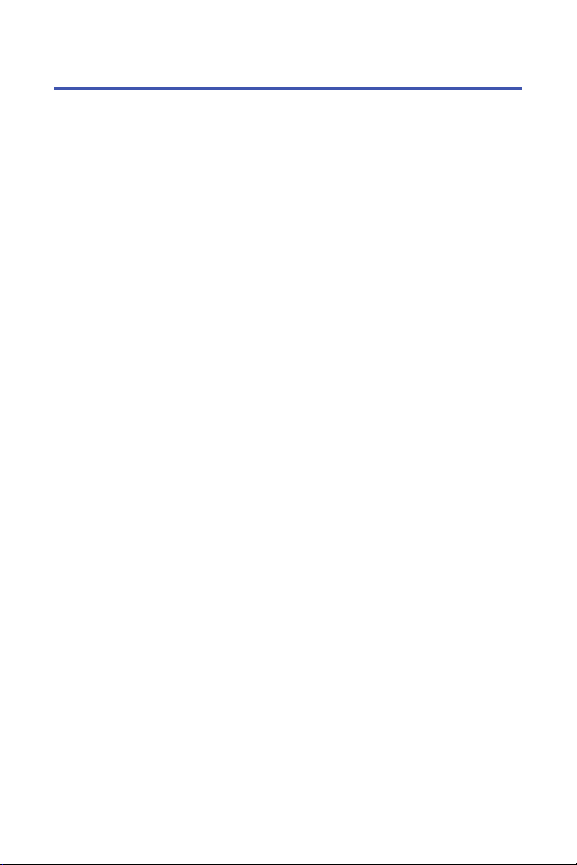
Contenido
Introducción . . . . . . . . . . . . . . . . . . . . . . . . . . . . . . . . . . . . . . .i
Menú del teléfono . . . . . . . . . . . . . . . . . . . . . . . . . . . . . . . . . ii
Sección 1: Para comenzar . . . . . . . . . . . . . . . . . . . . . . . . . . . . . 1
1A. Configuración del servicio . . . . . . . . . . . . . . . . . . . . . . . . . . . . 3
Cómo empezar a usar el servicio .......................................................... 4
Configuración del correo de voz ........................................................... 5
Contraseña de la cuenta de Trumpet Mobile ................................... 6
Obtención de ayuda ................................................................................. 7
Sección 2: Su teléfono . . . . . . . . . . . . . . . . . . . . . . . . . . . . . . . . 9
2A. Su teléfono: Funciones básicas . . . . . . . . . . . . . . . . . . . . . . 11
Vista frontal del teléfono...................................................................... 12
Visualización de la pantalla .................................................................16
Características del teléfono..................................................................17
Encendido y apagado del teléfono.....................................................18
Uso de la batería y el cargador del teléfono....................................19
Navegación por los menús del teléfono...........................................23
Visualización de su número telefónico.............................................25
Realización y contestación de llamadas...........................................25
Introducción de texto.............................................................................37
2B. Control de los ajustes del teléfono . . . . . . . . . . . . . . . . . . . 41
Ajustes de sonido ....................................................................................42
Ajustes de pantalla ................................................................................. 47
Ajustes de localización...........................................................................50
Ajustes de mensajes............................................................................... 51
Modo de avión .........................................................................................53
Uso de TTY con el servicio de Trumpet Mobile...............................54
Opciones de configuración del teléfono ..........................................55
Opciones de configuración de llamada ............................................ 56
2C. Configuración de la seguridad del teléfono . . . . . . . . . . . 61
Acceso al menú Seguridad ...................................................................62
Uso de la característica de bloqueo del teléfono...........................62
Uso de números especiales.................................................................. 64
Borrado de contactos ............................................................................. 65
Borrado de Mi contenido ...................................................................... 65
Page 4
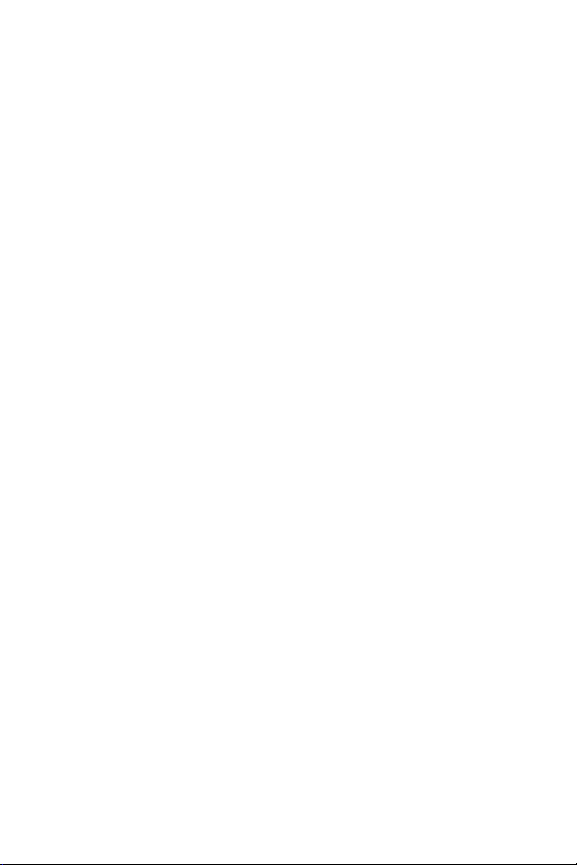
Reinicialización del teléfono ................................................................66
2D. Administración de la lista de llamadas . . . . . . . . . . . . . . .67
Visualización de la lista de llamadas.................................................68
Opciones de la lista de llamadas ........................................................69
Realización de llamadas desde la lista de llamadas ..................... 70
Cómo guardar números telefónicos desde la lista de llamadas71
Cómo anteponer prefijos a números telefónicos de la
lista de llamadas...................................................................................... 72
Borrado de la lista de llamadas........................................................... 72
2E. Uso de los contactos . . . . . . . . . . . . . . . . . . . . . . . . . . . . . . . 73
Adición de nuevas entradas de contactos .......................................74
Búsqueda de entradas de contactos ................................................. 75
Opciones de introducción de contactos ...........................................77
Adición de números telefónicos a entradas de contactos ..........78
Edición de números telefónicos de las entradas de contactos.. 78
Asignación de números de marcación rápida ................................ 79
Edición de entradas de contactos.......................................................80
Selección de tipos de timbre para las entradas..............................80
Marcación de los servicios de Trumpet Mobile ..............................81
2F. Uso de la agenda y las herramientas del teléfono . . . . . . 83
Uso de la agenda del teléfono.............................................................84
Uso del despertador (alarma) del teléfono......................................87
Uso de la libreta de notas del teléfono .............................................88
Uso de las funciones del teléfono ...................................................... 89
Sección 3: Características del servicio de
Trumpet Mobile . . . . . . . . . . . . . . . . . . . . . . . . . . . . . . . . . . . 93
3A. Características del servicio de Trumpet Mobile:
Funciones básicas 95
Uso del correo de voz .............................................................................96
Uso de los mensajes de texto SMS.................................................. 105
Cómo responder a una llamada en espera................................... 109
Realización de una llamada tripartita............................................ 110
3B. Marcación por voz de Trumpet Mobile . . . . . . . . . . . . . . 111
Para comenzar con el servicio de marcación por voz de Trumpet Mo-
bile ............................................................................................................ 112
Realización de llamadas usando la marcación por voz............. 112
Administración de notas (apuntes) de voz................................... 113
Page 5

Sección 4: Información sobre seguridad y l
a garantía . . . . . . . . . . . . . . . . . . . . . . . . . . . . . . . . . . . . . . . 117
4A. Información importante sobre seguridad . . . . . . . . . . . .119
Precauciones generales...................................................................... 120
Mantenimiento de la seguridad del uso y acceso al teléfono 121
Uso del teléfono con aparatos auditivos....................................... 123
Cuidado de la batería .......................................................................... 125
Energía de radiofrecuencia................................................................ 126
Registro del propietario...................................................................... 127
Aviso de propiedad de la guía del teléfono .................................. 128
4B. Garantía del fabricante . . . . . . . . . . . . . . . . . . . . . . . . . . . .129
Garantía del fabricante ...................................................................... 130
Índice . . . . . . . . . . . . . . . . . . . . . . . . . . . . . . . . . . . . . . . . . .135
Page 6
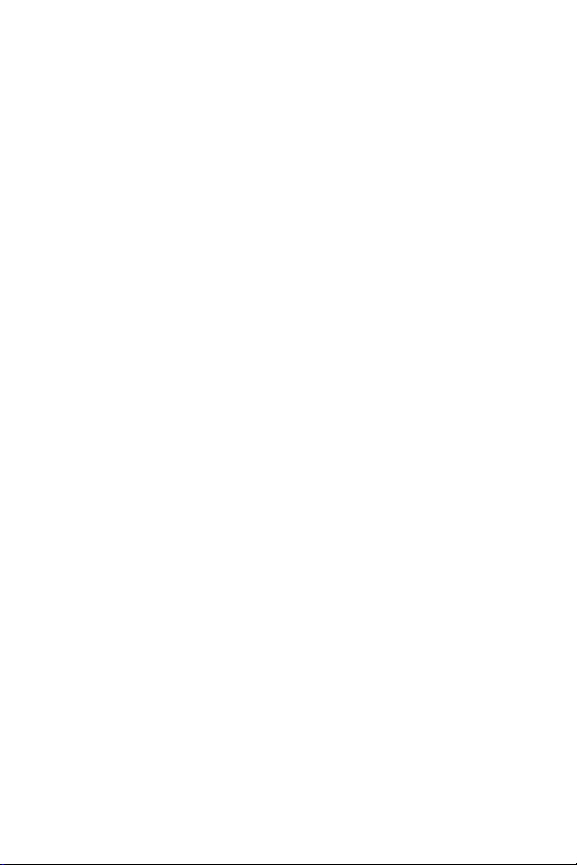
Page 7
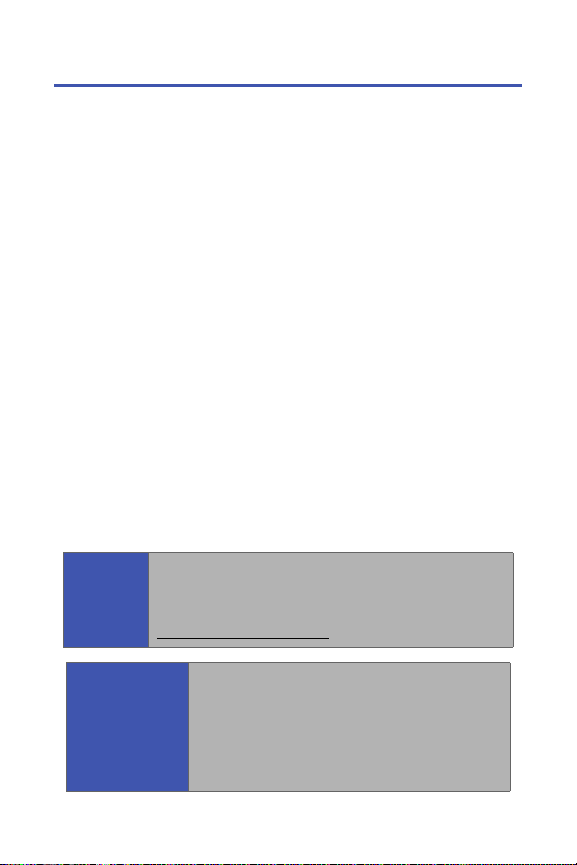
Introducción
Esta guía del teléfono le presenta todas las características de
su nuevo teléfono. Está dividida en cuatro secciones:
⽧ Sección 1: Configuración del servicio
⽧ Sección 2: Su teléfono
⽧ Sección 3: Características del servicio de Trumpet Mobile
⽧ Sección 4: Información sobre seguridad y la garantía
Por toda la guía hallará consejos que ponen de relieve accesos
directos especiales y recordatorios oportunos para que pueda
sacar el mayor provecho de su nuevo teléfono y servicio. Para
localizar rápidamente información específica también puede
servirse del Contenido y el Índice.
Aprovechará más el uso del teléfono si lee cada sección. Sin
embargo, si desea encontrar una característica específica, tan
sólo tiene que localizar la sección correspondiente en el
Contenido y pasar directamente a esa página. Siga las
instrucciones respectivas, y estará listo para usar el teléfono en
poco tiempo.
Nota de la
guía del
teléfono:
Debido a actualizaciones periódicas del software del
teléfono, es posible que esta guía impresa no sea la versión
más actualizada para su teléfono. Para acceder a la versión
más reciente de la guía del teléfono visite
www.samsungmobileusa.com.
ADVERTENCIA
Para obtener información que le ayudará a usar el
teléfono con seguridad, consulte la sección
Información importante sobre seguridad en la
página 117. Si no lee y sigue la información
importante sobre seguridad contenida en esta guía del
teléfono, podrían producirse graves lesiones
corporales, la muerte o daños de propiedad.
i
Page 8
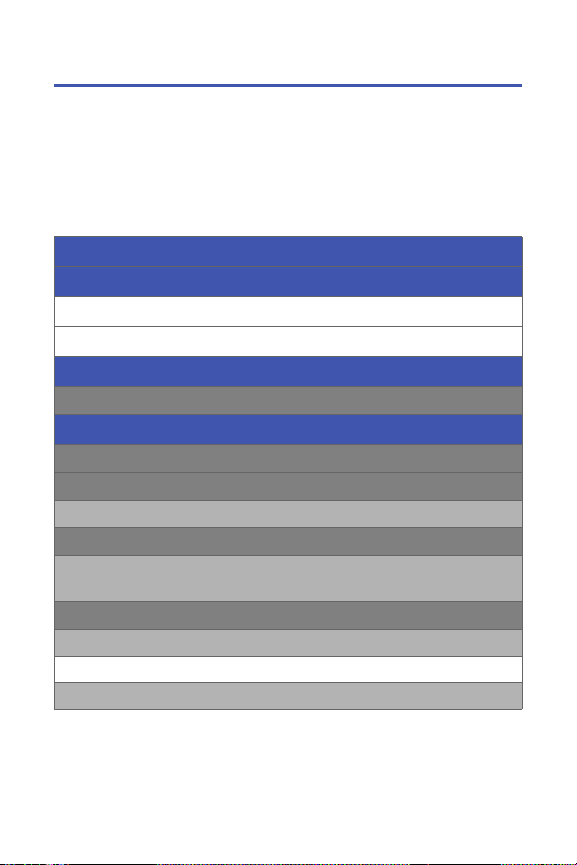
Menú del teléfono
La siguiente lista representa un resumen de la estructura de
menús del teléfono. Para obtener más información sobre
cómo navegar por los menús, consulte “Navegación por los
menús del teléfono” en la página 23.
CONTACTOS (TECLA SUAVE DERECHA)
MARC VOZ (TECLA SUAVE IZQUIERDA)
PRESIONE MENU OK PARA VER LAS SIGUIENTES OPCIONES:
1: APUNTES VOZ
1: Grabar 2: Revisar
2: MENSAJES
1: Enviar Mensaje
2: Texto Mensaje
1: Buzón Entrada 2: Casilla Salida 3: Borrador
3: Correo de Voz
1: Llamada 2: Detalles
3: Vaciar Sobre
4: Ajustes
1: Notificación
Mensaje e Ícono Sólo Ícono
2: MSJ Pregrabado
ii
Page 9
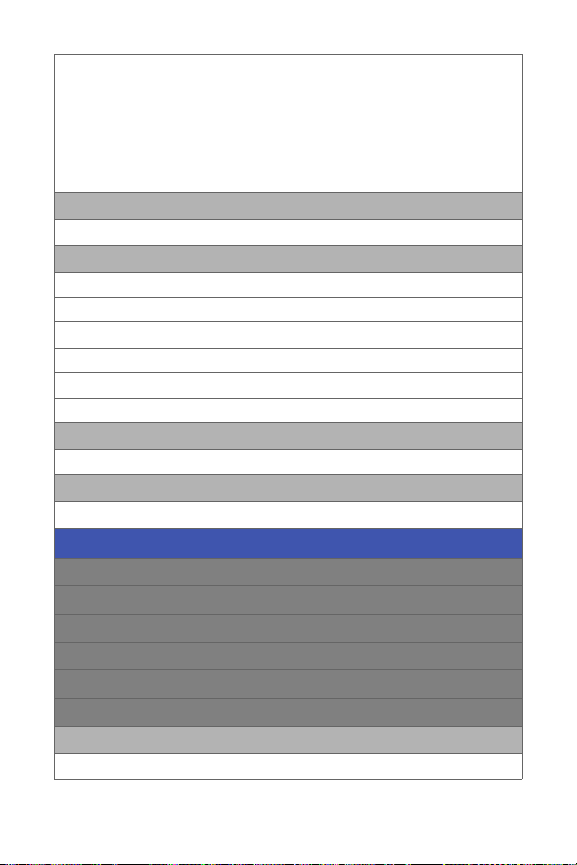
1: No puedo hablar ahora. Envíame un msj.2: Llámame
3: ¿Dónde estás? 4: Puedes recoger 5: Encuentrame en
6: Vamos a comer. 7: La reunión fue cancelada.
8: Estaré allí a las 9: ¿A qué hora empieza?
10: ¡Te amo! 11: [Vacía] 12: [Vacía]
13: [Vacía] 14: [Vacía] 15: [Vacía]
16: [Vacía] 17: [Vacía] 18: [Vacía]
19: [Vacía] 20: [Vacía]
3: Editar firma
Encender Apagar
4: Mensaje Alerta
1: Vol.
1: Correo de Voz 2: Texto Mensaje
2: Tipo
1: Correo de Voz 2: Texto Mensaje
3: Aviso
Apagar Una vez Cada 2 min.
5: Salva en Salid
Sí No
6: Autoborrar
Sí No
3: FUNCIONES
1: Hoy
2: Agenda
3: Lista Tareas
4: Cuenta Regr.
5: Libr. notas
6: Hora Mundial
Opciones
1: Program. DST
iii
Page 10
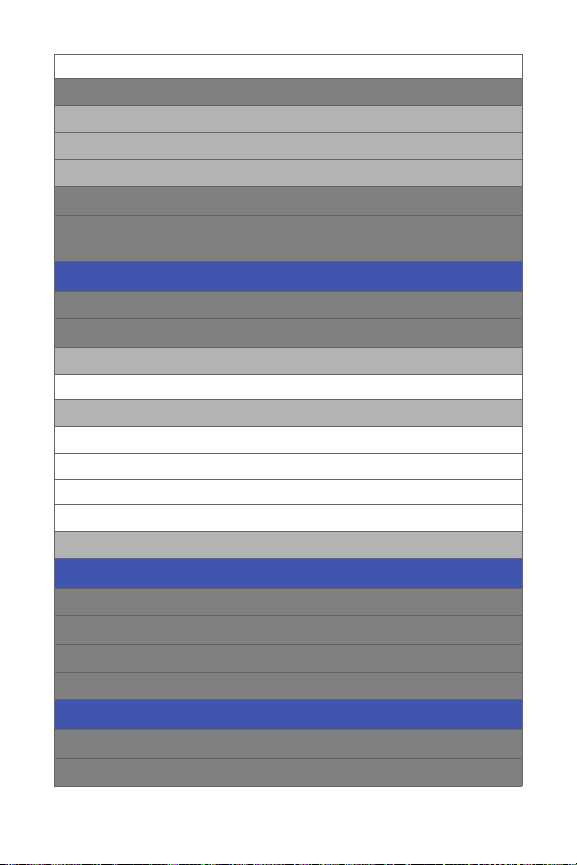
Encender Apagar
7: Alarma
1: Alarma#1
2: Alarma#2
3: Alarma#3
8: Calculadora
9: Set Time (Establecer hora; se muestra cuando no hay información de
hora)
4: MARCADO VOZ
1: Iniciar
2: Ajustes
1: Lista de resultados
Automático Mostrar siempre No mostrar
2: Audio
1: Mensajes del sist.
Activar Desactivar
2: Nombres
Activar Desactivar
3: Acerca de
5: LISTA LLAM.
1: Llam.Salientes
2: Llam.Entrantes
3: Llam.Perdidas
4: Todo reciente
6: SERVICIOS
1: Trumpet Web
2: Transferencia de fondos por Western Mi cuenta
iv
Page 11
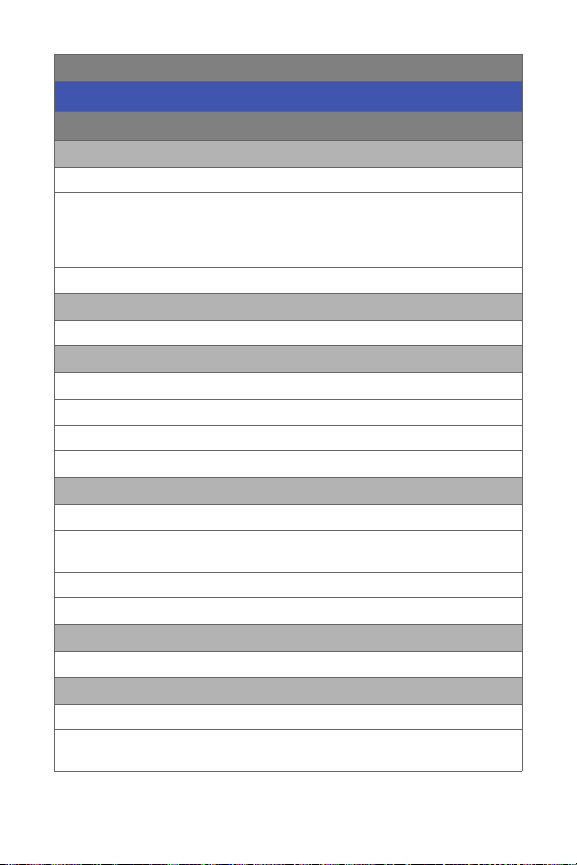
3: Mi cuenta
7: AJUSTES
1: Pantalla
1: Prot. pantalla
1: Imagen
Seda Autopista Caramelo
Playa Trumpet Mobile Tecla Navegar
Reloj Digital Hora Mundial Calendario
Reloj Doble Reloj Analágico
2: Mi Contenido
2: Estilo menú
3*3 estilo Lista estilo
3: Llam.Entrantes
1: Con ID de Llam
1: animacion predefinida 2: Mi Contenido
2: sin ID de Llam
1: animacion predefinida 2: Mi Contenido
4: Fuente de mar.
1: Color
Básico Arcoiris Monocromático
Guion
2: Tamaño
Grande Normal Small (Pequeño)
5: Saludo
6: Illuminación
1: Pant. prin.
Tapa abierta 30 segundos 15 segundos
8 segundos
v
Page 12
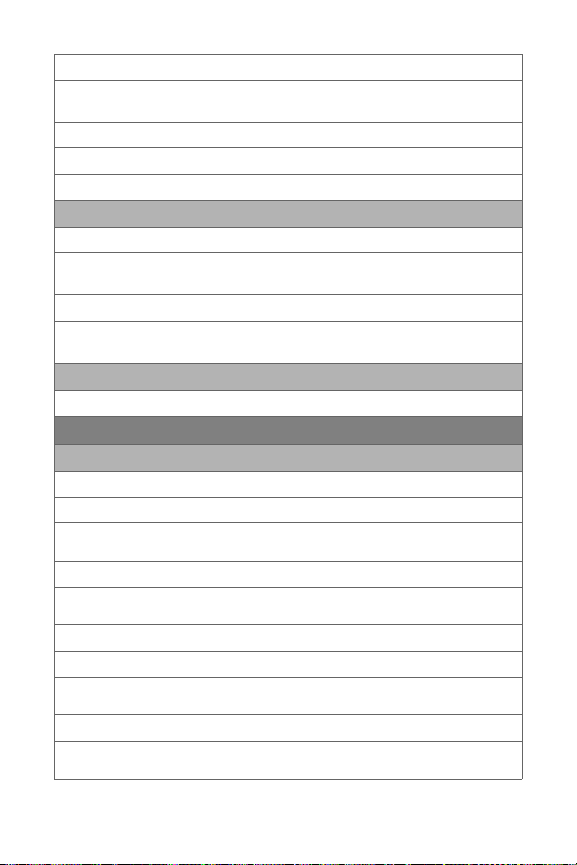
2: Teclado
Tapa abierta 30 segundos 15 segundos
8 segundos Apagar
3: Ahorro energ.
Encender Apagar
4: Brightness. (Brillo)
7: Contraste de pantalla LCD
1: LCD Princip
Mínimo Bajo Medio
Alto Máximo
2: LCD Externa
Mínimo Bajo Medio
Alto Máximo
8: Luz de servicio
Encender Apagar
2: Sonidos
1: Tipo de Timbre
1: Llamada de Voz
1: Con ID de Llam
TonosSimples Timbres Melodía
Mi Contenido
2: Sin ID de Llam
TonosSimples Timbres Melodía
Mi Contenido
2: Mensajes
1: Correo de Voz
TonosSimples Timbres Melodía
Mi Contenido
2: Texto Mensaje
TonosSimples Timbres Melodía
Mi Contenido
vi
Page 13
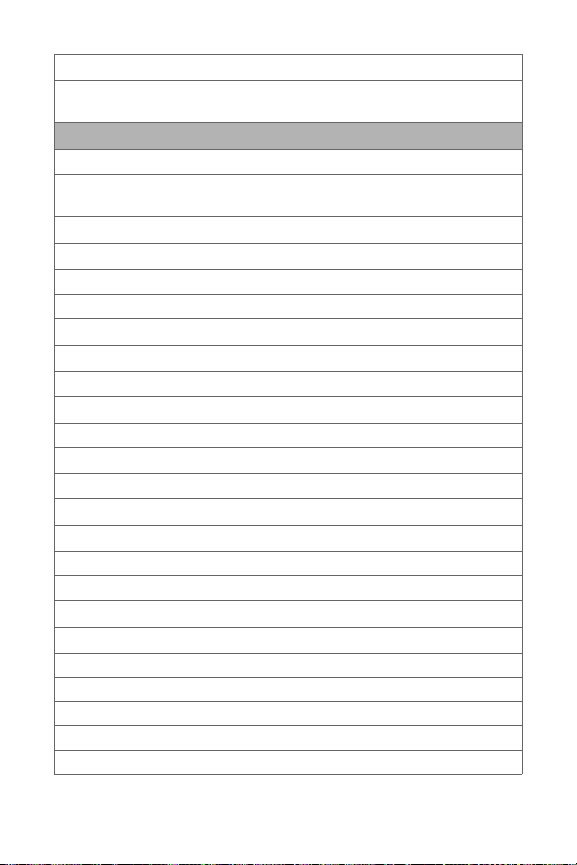
3: Horario
TonosSimples Timbres Melodía
Mi Contenido
2: Volumen
1: Llamadas
No timbre 1-tono Nivel 1 – 8
Siempre Vibrar
2: Mensajes
Volumen Timbre
Separar Vol.
No timbre 1-tono Nivel 1 – 8
Siempre Vibrar
3: Correo de Voz
Volumen Timbre
Separar Vol.
No timbre 1-tono Nivel 1 – 8
Siempre Vibrar
4: Alarma
Volumen Timbre
Separar Vol.
No timbre Nivel 1 – 8
Siempre Vibrar
5: Vol. aplic.
1: Sonido
Volumen Timbre
Separar Vol.
No timbre Nivel 1 – 8
2: Juego Vibrar
Encender Apagar
vii
Page 14
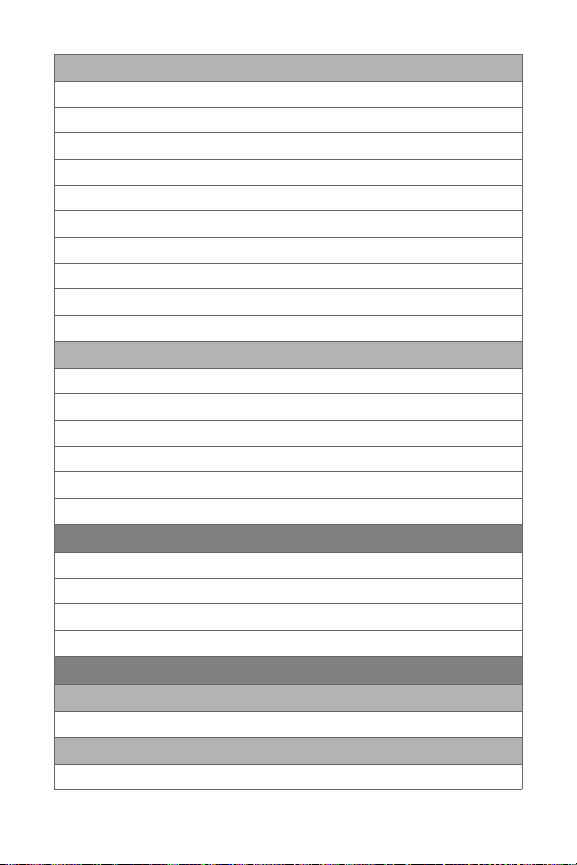
3: Alertas
1: Tono de Minu
Encender Apagar
2: Servicio
Encender Apagar
3: Conectar
Encender Apagar
4: Tono gradual
Encender Apagar
5: Encen/Apag
Encender Apagar
4: Tonos tecla
1: Tipo de Tono
Xylophone (Xilófono)DTMF Simple
2: Nivel tono
Apagar Nivel 1 – 8
3: Duración Tone (Duración del tono)
Corto Larga
3: Servicios de datos
1: Habilitar servicios de datos
2: Prot. Red
Encender Apagar
3: ActualizarPerfil Inf
4: Seguridad
1: Modo De Bloq.
Nunca Al encende Ahora
2: Servicios bloquear
1: Voz
viii
Page 15
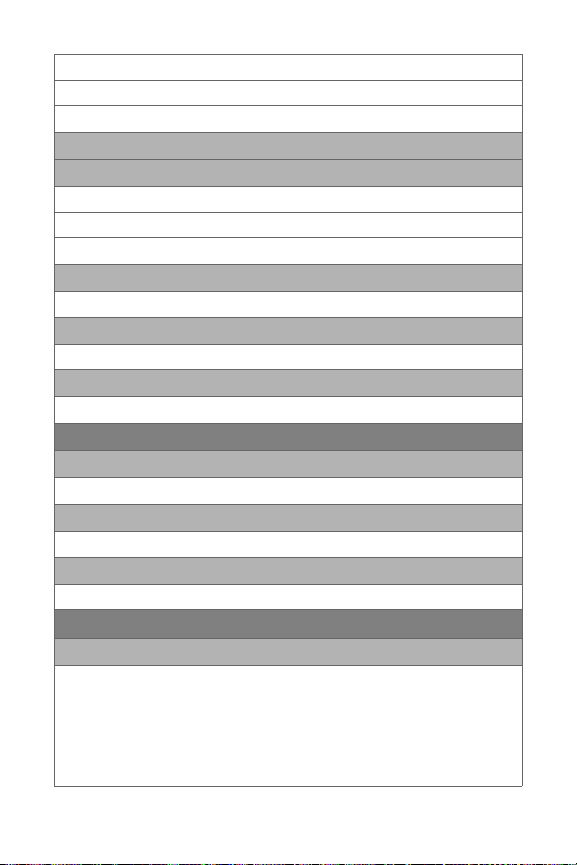
Bloquear Desbloquear
2: Servicios de datos
Bloquear Desbloquear
3: Cód. Bloqueo
4: # Especial
1: Vacía
2: Vacía
3: Vacía
5: Borr. Agen. Tel.
Sí No
6: Borrar Mi Contenido
Sí No
7: Reiniciar Tel.
Sí No
5: Roaming (Depende de la disponibilidad del proveedor de servicio.)
1: Activar Modo
Automático Sólo Home (Sólo base)
2: Llam. Bloq
Encender Apagar
3: Datos Vagan
Encender Apagar
6: Tecla navegar
1: Arriba
Tipo Timbre Extraviados Transferencia de fondos
Mi cuenta Servicios Contactos
Mensajes Buzón texto Enviar Mensajes
Mi Contenido Trumpet Web MarcadoVoz
Apuntes voz Agenda Alarma
Calculad ora Pan talla
por WestMi cuenta
ix
Page 16

2: Abajo
Mi Contenido Trumpet Web MarcadoVoz
Apuntes voz Agenda Alarma
Calculadora Pantalla Tipo Timbre
Extraviados Transferencia de fondosMi cuenta
Servicios Contactos Mensajes
Buzón texto Enviar Mensajes
por WestMi cuenta
3: Izquierda
Contactos Mensajes Buzón texto
Enviar Mensajes Mi Contenido Trumpet Web
MarcadoVoz Apuntes voz Agenda
Alarma Calculadora Pantalla
Tipo Timbre Extraviados Transferencia de fondos
Mi cuenta Servicios
por WestMi cuenta
4: Derecha
Servicios Contactos Mensajes
Buzón texto Enviar Mensajes Mi Contenido
Trumpet Web MarcadoVoz Apuntes voz
Agenda Alarma Calculadora
Pantalla Tipo Timbre Extraviados
Transferencia de fondos Mi cuenta
por WestMi cuenta
7: Otros
1: Preparación de llamada
1: Marc.abreviado
Encender Apagar
2: Esta en DTel
Encender Apagar
3: Restringir
1: Salientes
Permit.todas Dir.solamente Sólo #s esp.
4: Cont. Llamada
Cualq.Tecla Tecla Talk Al Abrir
x
Page 17
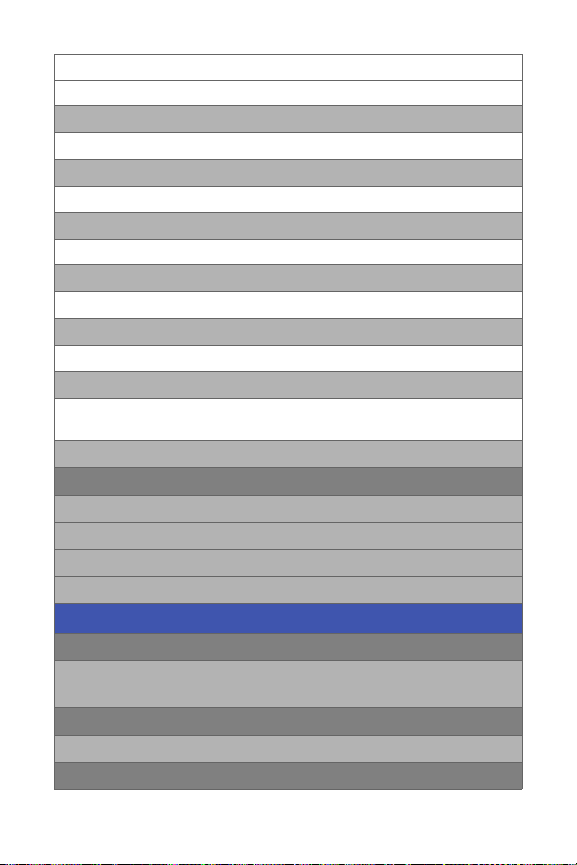
5: Autocontestar
Sí No
2: Idioma
English Español
3: Modo avión
Encender Apagar
4: Localiza
Encender Apagar
5: Bloq Tecla
Encender Apagar
6: Ruta de Audio
Normal Sólo audíf-micrófono
7: Modo De TTY
TTY desactivado TTY + Oyendo TTY + Voz
TTY activado
8: Actualizar teléfono ahora
8: Información tel.
1: Número tel.
2: Glosa. Iconos
3: Versión
4: Avanzado
8: MI CONTENIDO
Juegos
Nuevo
IrritatingMaze
Timbre
Nuevo
Prot.pantalla
xi
Page 18
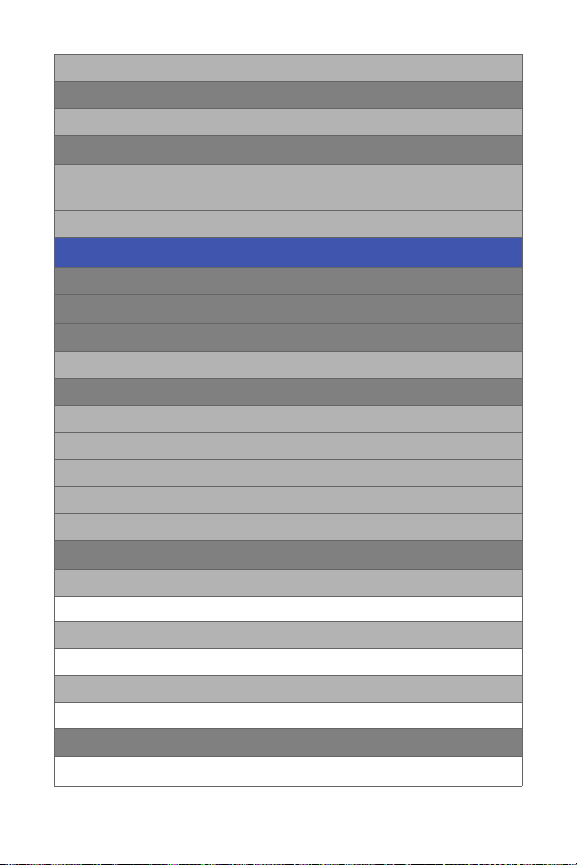
Nuevo
Aplicaciones
Nuevo
Servicios
Western Union Money Transfer (Transferencia de fondos por
Western Union)
My Account (Mi cuenta)
9: CONTACTOS
1: Buscar
2: AgregarRegistr
3: Marc.rápida #s
2 – 99
4: Agrupar
1: Familia
2: Amigo
3: Colega
4: VIP
5: Sin asignar
5: Servicios
1: Svc. Cliente
611
2: Llenar de tiempo aire
222
3: Asisten. Dir
411
6: Mi Núm. Tel.#
xii
Page 19
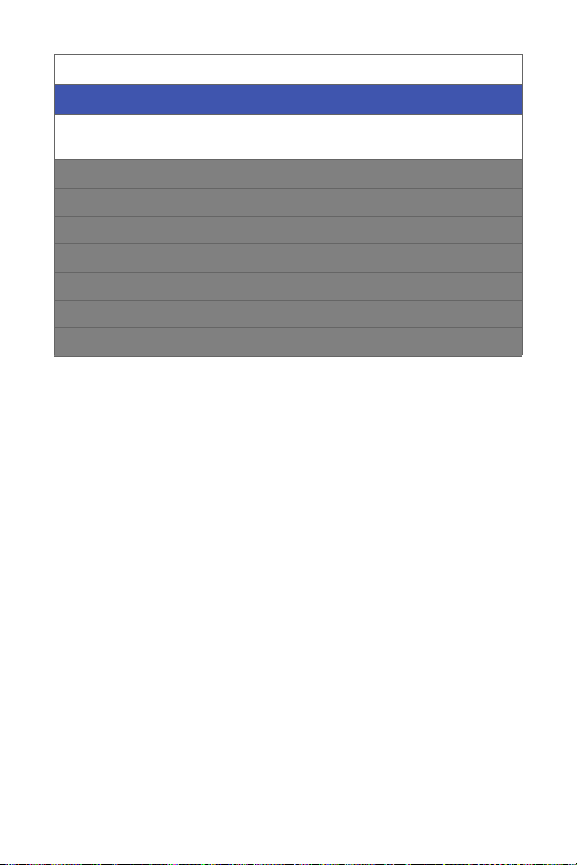
MENÚ DURANTE EL USO
Presione Opciones (tecla suave derecha) para ver las siguientes
opciones:
1: Lista llam.
2: Contactos
3: Llam.Tripartit
4: Mensajes
5: Memo de Voz (Apunte de voz)
6: Funciones
7: Información tel.
xiii
Page 20
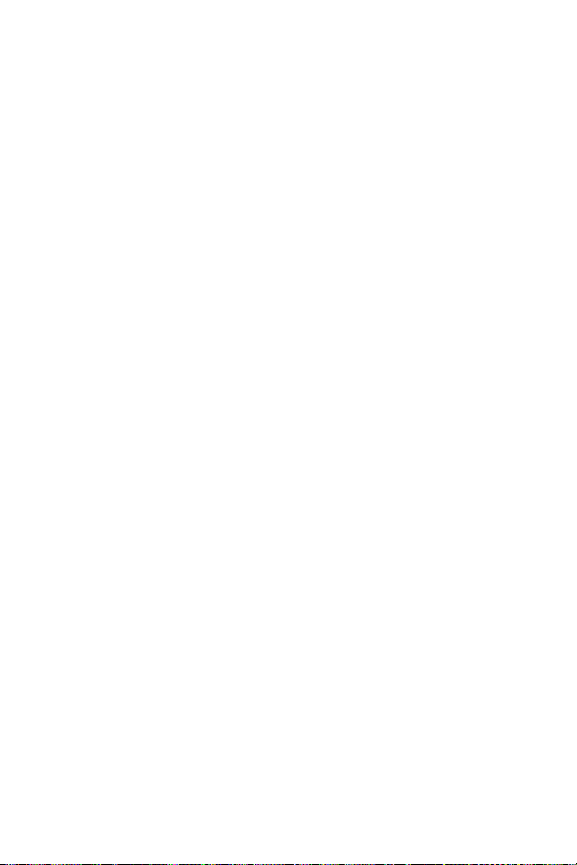
xiv
Page 21

Sección 1
Para comenzar
Page 22
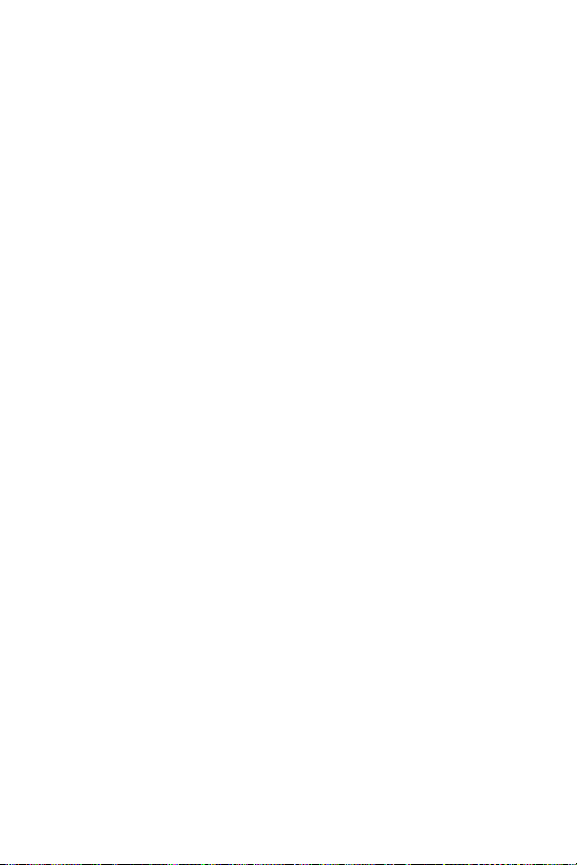
2
Page 23
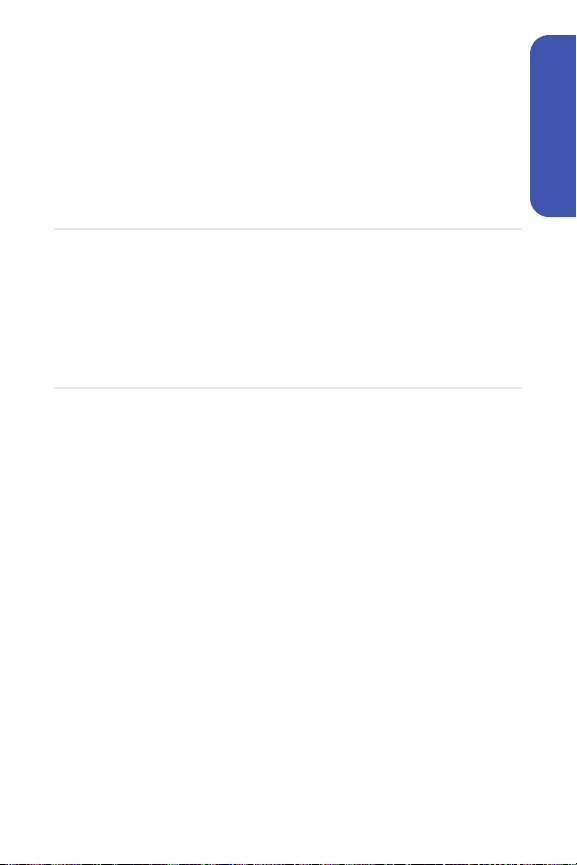
Sección 1A
Configuración del servicio
En esta sección
⽧ Cómo empezar a usar el servicio
⽧ Configuración del correo de voz
⽧ Contraseña de la cuenta de Trumpet Mobile
⽧ Obtención de ayuda
La configuración del servicio en su nuevo teléfono
Samsung a580 es rápida y sencilla.
los pasos necesarios para desbloquear el teléfono, configurar el
correo de voz, establecer contraseñas y comunicarse con el
centro de atención al cliente.
Esta sección le guía por
Configuración del servicio
Sección 1A: Configuración del servicio 3
Page 24
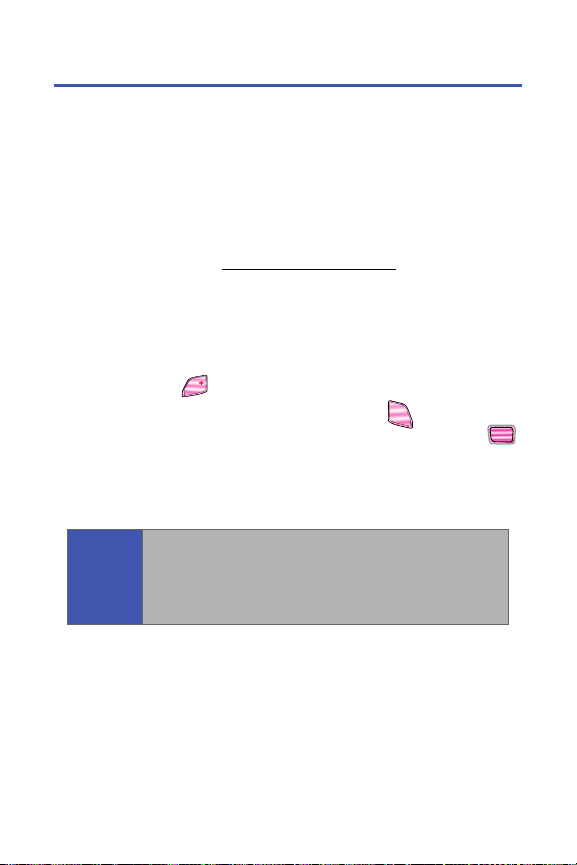
Cómo empezar a usar el servicio
Determinación de si el teléfono ya está activado
Si compró el teléfono en un establecimiento de venta asociado,
probablemente está activado, desbloqueado y listo para usar.
Si recibió el teléfono por correo, tendrá que llamar al centro de
atención al cliente para activarlo. El hecho de activar el teléfono
significa que acepta todos los términos y condiciones de
servicio de Trumpet Mobile. Dichos términos y condiciones
están disponibles en www.trumpetmobile.com
atención al cliente le guiará a través del proceso único del
código de bloqueo especial (“subsidy”).
Desbloqueo del teléfono
Para desbloquear el teléfono, siga estos pasos sencillos:
1. Presione para encender el teléfono.
END
2. Desde el modo de espera, presione , la tecla
suave izquierda o derecha, la tecla de volumen o .
3. Ingrese el código de bloqueo de cuatro dígitos. (Por
motivos de seguridad, el código no se ve a medida que lo
ingresa.)
. El centro de
TALK
MENU
OK
Consejo:
4 Sección 1A: Configuración del servicio
Si no se acuerda del código de bloqueo, pruebe a usar los
últimos cuatro dígitos del número telefónico de su móvil o
marque el 0000. Si ninguna de estas dos opciones da
resultado, llame al centro de atención al cliente de Trumpet
Mobile al 1-888-774-2000.
Page 25
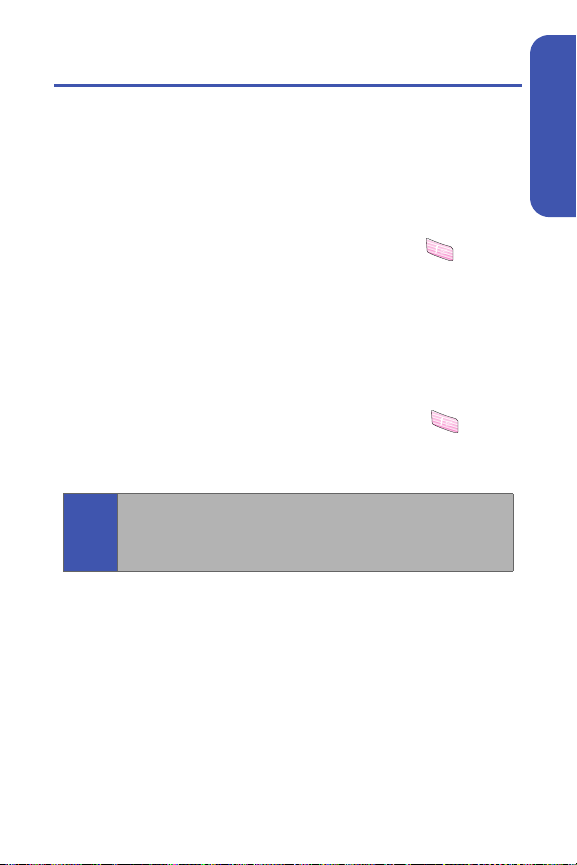
Configuración del correo de voz
Todas las llamadas a su teléfono que no se contestan son
transferidas automáticamente a su correo de voz, aunque el
teléfono esté en uso o apagado. Por lo tanto, le conviene
configurar su correo de voz y su saludo personal tan pronto
como active el teléfono.
Para configurar su correo de voz:
1. Desde el modo de espera, presione la tecla y
manténgala presionada.
2. Siga las instrucciones del sistema para:
䡲 Crear su código de entrada
䡲 Grabar su nombre
䡲 Grabar su saludo
䡲 Elegir activar o no el acceso a los mensajes mediante
una tecla (característica que le permite acceder a los
mensajes con tan sólo presionar la tecla
mantenerla presionada, evitando la necesidad de
ingresar el código de entrada)
Código de entrada al correo de voz
Nota:
Si le preocupa el posible acceso no autorizado a su cuenta de
correo de voz, Trumpet Mobile recomienda que active el código
de entrada al correo de voz.
Para obtener más información sobre cómo usar el correo de
voz, consulte “Uso del correo de voz” en la página 96.
y
Configuración del servicio
Sección 1A: Configuración del servicio 5
Page 26

Contraseña de la cuenta de Trumpet Mobile
Como cliente de Trumpet Mobile, tiene acceso ilimitado a la
información de su cuenta personal y a su cuenta de correo de
voz. Para asegurar que nadie más pueda acceder a su
información, tendrá que crear contraseñas que protejan su
privacidad.
Contraseña para correo de voz
Al configurar su correo de voz se le pedirá que cree una
contraseña (código de entrada) para el mismo. Consulte
“Características del servicio de Trumpet Mobile: Funciones
básicas” en la página 95 para obtener más información sobre
la contraseña para correo de voz.
6 Sección 1A: Configuración del servicio
Page 27

Obtención de ayuda
Visite www.trumpetmobile.com.
Mediante la conexión a través de Internet puede:
䢇 Acceder a la información de su cuenta
䢇 Comprobar los minutos usados (dependiendo del
plan de servicio de Trumpet Mobile que tenga)
䢇 Ver los planes y opciones de servicio de Trumpet Mobile
disponibles
Comunicarse con el centro de atención al cliente de Trumpet Mobile
Puede usar los métodos siguientes para comunicarse con el
centro de atención al cliente de Trumpet Mobile:
䢇 Marcar en su teléfono
䢇 Registrarse a su cuenta en www.trumpetmobile.com
䢇 Llamarnos al número de teléfono sin costo: 1-888-774-2000
䢇 Escribirnos a: Trumpet Mobile
MNO
TALK
Customer Service
P.O. Box 2067
Manhattan Beach, CA 90267
Configuración del servicio
Sección 1A: Configuración del servicio 7
Page 28
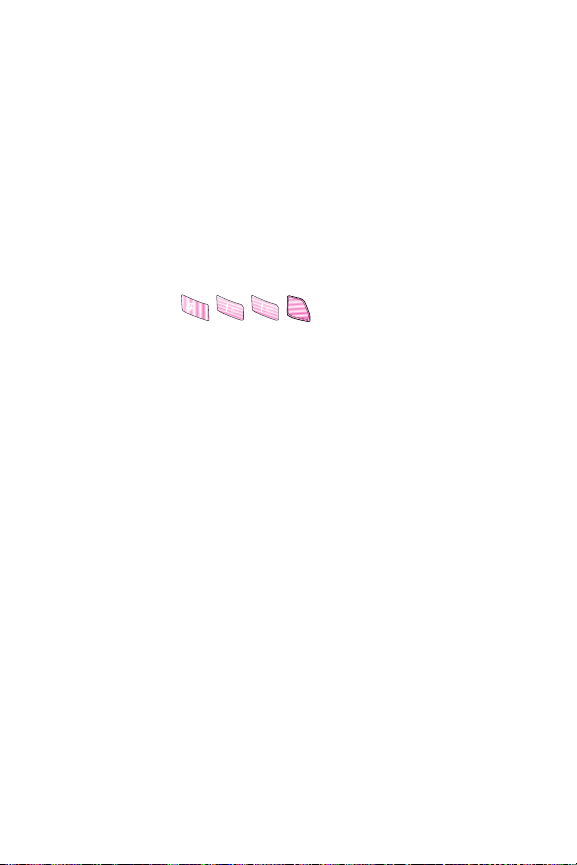
Trumpet Mobile 411
Trumpet Mobile 411 le brinda acceso a diversos servicios e
información, incluyendo números telefónicos residenciales,
comerciales y del gobierno; cartelera y horas de cine;
direcciones para ir en carro; reservaciones en restaurantes; e
información sobre eventos locales importantes. Puede obtener
hasta tres datos de información por llamada, y el operador
puede conectar automáticamente la llamada sin costo alguno.
El uso de Trumpet Mobile 411 acarrea un cargo por llamada, y
se le facturará el tiempo de conexión.
Para llamar a Trumpet Mobile 411:
䊳 Presione .
GHI
TALK
8 Sección 1A: Configuración del servicio
Page 29
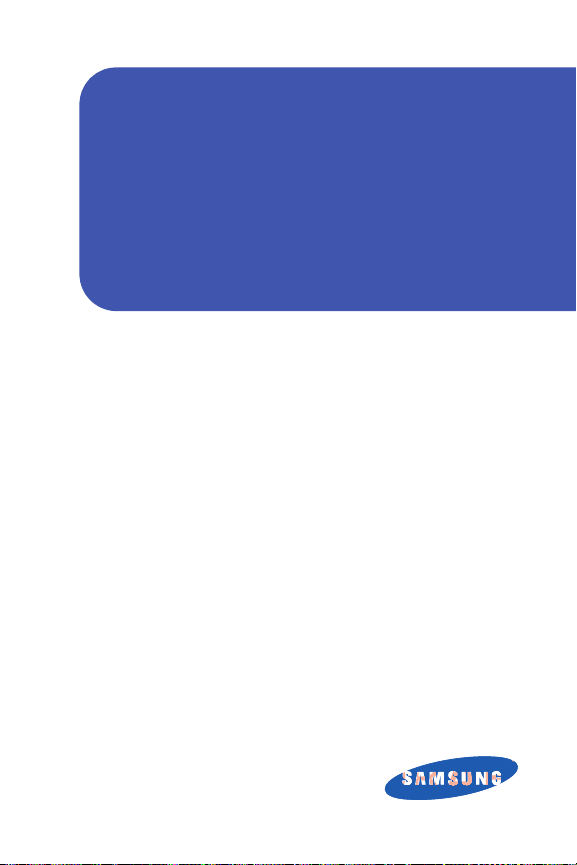
Sección 2
Su teléfono
Page 30
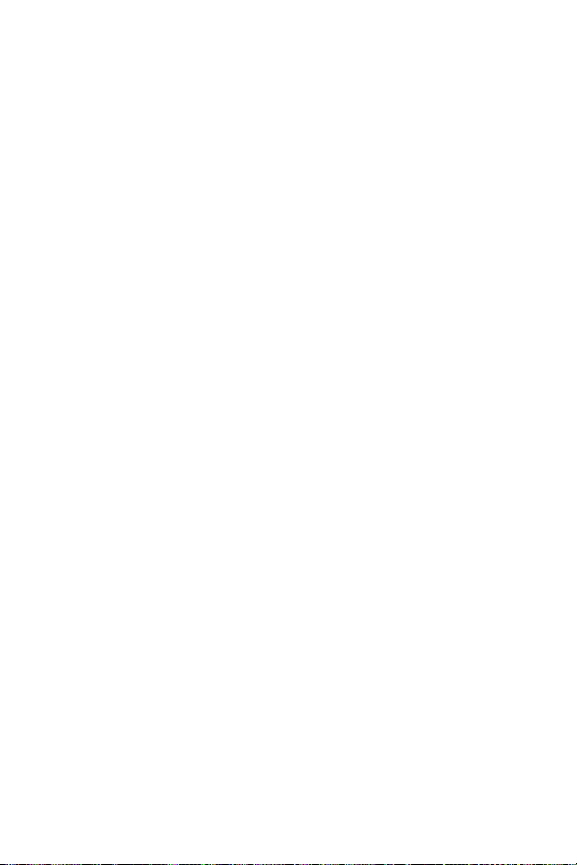
10
Page 31

Sección 2A
Su teléfono: Funciones básicas
En esta sección
⽧ Vista frontal del teléfono
⽧ Visualización de la pantalla
⽧ Características del teléfono
⽧ Encendido y apagado del teléfono
⽧ Uso de la batería y el cargador del teléfono
⽧ Navegación por los menús del teléfono
⽧ Visualización de su número telefónico
⽧ Realización y contestación de llamadas
⽧ Introducción de texto
Su teléfono viene cargado de características que simplifican su
vida y aumentan su capacidad de estar en comunicación con
las personas y la información que le son importantes. Esta
sección le guía por las funciones y características de llamada
básicas del teléfono.
Funciones básicas
Sección 2A: Su teléfono: Funciones básicas 11
Page 32

Vista frontal del teléfono
1. Altavoz
2. Pantalla
3. Tecla de navegación
4. Conector para juego
de audífono y micrófono
5. Tecla MENU/OK
6. Tecla suave izquierda
7. Tecla TALK
8. Tecla de volumen
9. Tecla de correo de voz
10. Teclado numérico
11. Tecla de mayúsculas/
asterisco
19. Tecla suave derecha
18. Tecla de altavoz
17. Tecla BACK
16. Tecla END
15. Tecla de espacio/número
14. Tecla de marcación telefónica
más código
13. Micrófono
12. Conector de interfaz para
alimentación/ accesorios
12 Sección 2A: Su teléfono: Funciones básicas
Page 33

Funciones clave
1. Altavoz: le permite oír a la persona con quien habla y los
diferentes tonos de timbre o sonidos que tiene el teléfono.
2. Pantalla: muestra toda la información que necesita para
usar el teléfono, como el estado de la llamada, los
contactos, la fecha y hora, y la potencia de la señal y de la
batería.
3. Tecla de navegación: le permite recorrer las opciones de
menú del teléfono y sirve de tecla de acceso directo en el
modo de espera.
䡲 Presione la techa hacia arriba para acceder a Alertas
perdidas.
䡲 Presione la tecla hacia abajo para acceder a Mi
Contenido.
䡲 Presione la tecla hacia la derecha para iniciar
Servicios.
䡲 Presione la tecla hacia la izquierda para acceder a
Enviar a.
(Es posible reasignar las teclas para crear accesos
directos personalizados.)
4. Conector para juego de audífono y micrófono: le permite
conectar un juego de audífono y micrófono opcional para
sostener conversaciones en forma conveniente con las
manos libres.
5. Tecla MENU/OK: le permite acceder a la pantalla de
menús. También le permite aceptar selecciones al
navegar por un menú.
6. Tecla suave izquierda: le permite seleccionar acciones de
tecla suave o elementos de menú correspondientes a la
línea inferior izquierda de la pantalla.
Funciones básicas
Para seleccionar una tecla suave, presione la tecla que esté
Nota:
directamente debajo del texto de la tecla suave, en la parte inferior
izquierda o derecha de la pantalla del teléfono. Las acciones de
tecla suave cambian según la pantalla que esté visualizando y no
aparecerán si no se dispone de ninguna acción correspondiente.
Sección 2A: Su teléfono: Funciones básicas 13
Page 34

7. Tecla TALK: le permite realizar o recibir llamadas,
contestar una llamada en espera, usar la Llamada
tripartita o activar el Marcado por voz.
8. Tecla de volumen: le permite ajustar el volumen de timbre
en modo de espera (con el teléfono abierto) o ajustar el
volumen de voz durante una llamada. La tecla de
volumen se puede usar además para navegar por las
distintas opciones de menú, desplazándose hacia arriba o
hacia abajo. Para silenciar el timbre al recibir una
llamada, presione la tecla de volumen hacia arriba o hacia
abajo.
9. Tecla de correo de voz: esta tecla se puede presionar y
mantener presionada para marcar automáticamente el
correo de voz.
10. Teclado numérico: le permite ingresar números, letras y
caracteres.
11. Tecla de mayúsculas/asterisco: ingresa el asterisco [*]
para las características de llamada. En el modo de
introducción de texto, presiónela para cambiar el modo de
mayúsculas/minúsculas.
12. Conector de interfaz para alimentación/accesorios: le
permite conectar accesorios de carga y cables accesorios
opcionales al teléfono.
13. Micrófono: permite que las personas con quienes habla
por teléfono le oigan claramente.
14. Tecla de marcación telefónica más código: marca
automáticamente el código de acceso internacional para
el país donde se encuentra (por ejemplo, 011 para
llamadas internacionales realizadas desde los Estados
Unidos).
15. Tecla de espacio/número: ingresa el carácter de número
[*] para las características de llamada. En el modo de
introducción de texto, presiónela para introducir un
espacio.
16. Tecla END (Encendido): finaliza una llamada. Presione
esta tecla y manténgala presionada durante dos
segundos para encender o apagar el teléfono. Mientras el
teléfono está en el menú principal, lo regresa al modo de
14 Sección 2A: Su teléfono: Funciones básicas
Page 35

espera y cancela lo que haya ingresado. Al recibir una
llamada, presiónela para acceder al modo silencioso y
silenciar el timbre.
17. Tecla BACK (Borrar): elimina caracteres de la pantalla en
el modo de introducción de texto. Cuando está en un
menú, presione la tecla Back para regresar al menú
anterior.
18. Tecla de altavoz: apaga o enciende el altavoz.
19. Tecla suave derecha: le permite seleccionar acciones de
tecla suave o elementos de menú correspondientes a la
línea inferior derecha de la pantalla.
Para seleccionar una tecla suave, presione la tecla que esté
Nota:
directamente debajo del texto de la tecla suave, en la parte inferior
izquierda o derecha de la pantalla del teléfono. Las acciones de
tecla suave cambian según la pantalla que esté visualizando y no
aparecerán si no se dispone de ninguna acción correspondiente.
Funciones básicas
Sección 2A: Su teléfono: Funciones básicas 15
Page 36

Visualización de la pantalla
En la pantalla del teléfono aparece
mucha información sobre el estado y
las opciones del teléfono.
Para ver una lista de los iconos del
teléfono y sus descripciones:
䊳 Seleccione MENU > Ajustes >
Información del teléfono >
Glosario de iconos.
16 Sección 2A: Su teléfono: Funciones básicas
Page 37

Características del teléfono
Felicitaciones por la compra de su teléfono. El a580 de
Samsung es liviano, fácil de usar y confiable. Ofrece además
muchas características y opciones de servicio importantes. La
lista siguiente ofrece una breve descripción de algunas de las
características y proporciona los números de página donde
podrá obtener más información.:
䢇 Los mensajes de texto SMS (página 95) proporcionan
capacidades de mensaje rápidas y convenientes.
䢇 La lista de contactos le permite almacenar hasta 299
entradas, con hasta cinco números telefónicos por cada
entrada (página 73).
䢇 La agenda integrada ofrece varias características de
administración de la información personal para ayudarlo
con su estilo de vida ocupado (página 83).
䢇 El teléfono incluye una característica de localización que se
puede usar conjuntamente con los servicios de localización
que pudieran estar disponibles en el futuro (página 41).
䢇 El software T9 Text Input le permite escribir rápidamente
mensajes con presionar
una sola tecla por letra (página 38).
䢇 La marcación rápida le permite marcar números telefónicos
con tan sólo presionar uno o dos teclas (página 36).
Funciones básicas
Sección 2A: Su teléfono: Funciones básicas 17
Page 38

Encendido y apagado del teléfono
Encendido del teléfono
Para encender el teléfono:
䊳 Presione la tecla y suéltela.
Una vez encendido el teléfono, podría aparecer el mensaje
“Buscando servicio”, lo que indica que el teléfono está
buscando una señal. Cuando el teléfono encuentra una señal,
pasa automáticamente al modo de espera, el estado de
inactividad del teléfono. Llegado este punto, ya está listo para
empezar a realizar y recibir llamadas.
Si el teléfono no puede encontrar una señal tras buscar durante
15 minutos, se activa automáticamente la característica de
ahorro de energía. Cuando se encuentra una señal, el teléfono
regresa automáticamente al modo de espera.
En el modo de ahorro de energía, el teléfono busca
periódicamente una señal sin que usted tenga que hacer nada.
Usted también puede iniciar la búsqueda del servicio de
Trumpet Mobile presionando cualquier tecla (cuando el teléfono
está encendido).
Cuando se encuentra en una zona donde no llega la señal, la
Nota:
característica de ahorro de energía ayuda a conservar la carga de la
batería.
Apagado del teléfono
Para apagar el teléfono:
䊳 Presione la tecla y manténgala presionada por dos
segundos hasta que aparezca la animación de apagado
en la pantalla.
La pantalla permanecerá en blanco mientras el teléfono esté
apagado (a menos que la batería se esté cargando).
END
END
18 Sección 2A: Su teléfono: Funciones básicas
Page 39

Uso de la batería y el cargador del teléfono
¡Advertencia!
Las baterías y los accesorios aprobados por Trumpet Mobile o
el fabricante se pueden obtener en establecimientos de venta
asociados o a través del fabricante del teléfono.
Use solamente baterías y cargadores aprobados por
Trumpet Mobile o por el fabricante con el teléfono. El
uso de baterías o cargadores no aprobados por Trumpet
Mobile o el fabricante puede aumentar el riesgo de que
el teléfono se sobrecaliente, se incendie o explote,
conduciendo a graves lesiones corporales, la muerte o
daños de propiedad.
Capacidad de la batería
El teléfono incluye una batería de ión de litio (Li-Ion), la cual se
puede recargar antes de que quede completamente
descargada. La batería brinda hasta 3 horas y 10 minutos de
tiempo de conversación digital continuo.
Cuando la carga de la batería baja hasta el 5% de su
capacidad, el icono de batería parpadea. Cuando quedan
aproximadamente dos minutos de tiempo de conversación, el
teléfono emite una alerta acústica y luego se apaga.
Los ajustes de iluminación de fondo de larga duración, la
Nota:
búsqueda de servicio y el modo de vibrar afectan los tiempos de
conversación y de espera de la batería.
Consejo:
Asegúrese de vigilar el indicador de nivel de la batería del
teléfono y cargar la batería antes de que se descargue por
completo.
Funciones básicas
Sección 2A: Su teléfono: Funciones básicas 19
Page 40

Instalación de la batería
Para instalar la batería de ión de litio:
1. Introduzca la batería en el hueco de la parte de atrás del
teléfono, en un ángulo de 45 grados, asegurándose de
alinear los contactos dorados. Empuje suavemente la
batería hacia abajo hasta que se acomode en su lugar.
2. Instale la cubierta protectora alineando las lengüetas
y empujando suavemente hacia arriba hasta que la
cubierta se acomode en su lugar.
Retiro de la batería
Para retirar la batería:
1. Retire la cubierta protectora empujando la cubierta hacia
abajo.
2. Agarre la batería por la parte inferior, levántela y sáquela
en un ángulo de 45 grados.
20 Sección 2A: Su teléfono: Funciones básicas
Page 41

Carga de la batería
La batería de ión de litio del teléfono es recargable y se debe
cargar tan pronto como sea posible para que pueda empezar a
usar el teléfono.
Es importante vigilar la carga de la batería. Si la carga de la
batería baja demasiado, el teléfono se apagará
automáticamente y usted perderá toda la información con la
que estuviese trabajando. Para revisar rápidamente el nivel de
carga de la batería del teléfono, mire el indicador de carga
ubicado en la esquina superior derecha de la pantalla del
teléfono. Si la carga de la batería se está quedando muy baja,
el icono de batería ( ) parpadeará y el teléfono emitirá un
tono de advertencia.
Para cargar la batería use siempre un cargador de escritorio,
cargador de viaje o adaptador cargador para automóvil.
Funciones básicas
¡Advertencia!
El uso de un cargador de batería incorrecto podría
dañar el teléfono e invalidar la garantía.
Uso del cargador de viaje
Para usar el cargador de viaje incluido con el teléfono:
䊳 Conecte el extremo del adaptador de CA al conector de
interfaz para alimentación del teléfono y el otro extremo a
un tomacorriente.
䡲 Una luz indicadora roja en el teléfono le indica que la
batería se está cargando.
䡲 Una luz indicadora verde en el teléfono significa que
la batería está completamente cargada.
䡲 Un indicador en pantalla le indica que la batería está
cargada.
Se tarda unas tres horas en recargar completamente una
batería que está completamente descargada.
Sección 2A: Su teléfono: Funciones básicas 21
Page 42

Adaptador de viaje certificado por UL
El adaptador de viaje para este teléfono ha cumplido los
requisitos de seguridad 1310 de UL. Por favor adhiérase a las
siguientes instrucciones de seguridad según los lineamientos
de UL.
EL NO SEGUIR LAS INSTRUCCIONES SEÑALADAS
PUDIERA CONDUCIR A LESIONES PERSONALES GRAVES
Y A POSIBLE DAÑO DE PROPIEDAD.
IMPORTANTES INSTRUCCIONES DE SEGURIDAD GUARDE ESTAS INSTRUCCIONES.
PELIGRO - PARA REDUCIR EL RIESGO DE INCENDIO O DE
CHOQUE ELÉCTRICO, SIGA CON CUIDADO LAS
INSTRUCCIONES.
PARA CONECTARSE A UN SUMINISTRO FUERA DE
ESTADOS UNIDOS, USE UN ADAPTADOR DE ENCHUFE
ADJUNTO CON LA CONFIGURACIÓN APROPIADA PARA EL
TOMACORRIENTE. ESTA UNIDAD DE ENERGÍA ESTÁ
HECHA CON EL FIN DE ESTAR ORIENTADA
CORRECTAMENTE EN UNA POSICIÓN VERTICAL,
HORIZONTAL O MONTADA EN EL PISO.
22 Sección 2A: Su teléfono: Funciones básicas
Page 43

Navegación por los menús del teléfono
La tecla de navegación del teléfono le permite recorrer rápida y
fácilmente los menús. La barra de desplazamiento a la derecha
del menú le va indicando su posición en el menú en todo
momento.
Para navegar por un menú, basta con que presione la tecla de
navegación hacia arriba o hacia abajo. Si se encuentra en un
menú de primer nivel, como Ajustes, también puede navegar
hasta el menú de primer nivel siguiente o anterior presionando
la tecla de navegación hacia la derecha o hacia la izquierda.
Si desea ver un diagrama de los menús del teléfono, consulte
“Sección 2E” en la página 73.
Selección de elementos de menú
A medida que navega por un menú, se resaltan las opciones
del mismo. Seleccione cualquier opción numerada presionando
simplemente el número correspondiente del teclado del
teléfono. También puede seleccionar un elemento resaltándolo
y presionando
Por ejemplo, si desea ver la última llamada entrante:
1. Seleccione MENU ( ) para acceder al menú principal.
2. Seleccione Lista de llamadas presionando o
resaltando dicha opción y presionando
3. Seleccione Llamadas entrantes presionando o
resaltando dicha opción y presionando
recibido llamadas, aparecerán en la pantalla.)
MENU
.
OK
MENU
OK
JKL
MENU
.
OK
ABC
MENU
OK
. (Si ha
Funciones básicas
Para los propósitos de esta guía, los pasos anteriores se pueden
Nota:
condensar a: “Seleccione MENU > Lista de llamadas >
Llamadas entrantes”.
Sección 2A: Su teléfono: Funciones básicas 23
Page 44

Retroceso dentro de un menú
Para ir al menú anterior:
䊳 Presione .
Para regresar al modo de espera:
䊳 Presione .
BACK
END
24 Sección 2A: Su teléfono: Funciones básicas
Page 45

Visualización de su número telefónico
En el caso de que se le olvide su número telefónico, el teléfono
se lo puede recordar.
Para visualizar el número telefónico:
䊳 Seleccione MENU > Ajustes > Información del teléfono >
Número telefónico. (Aparecerán su número telefónico y
otra información acerca de su teléfono y cuenta.)
Para seleccionar MENU, presione la tecla correspondiente. Para
Nota:
seleccionar opciones de menú (como se hizo anteriormente con
Ajustes), resalte la opción y presione OK. (Si las opciones de
menú están numeradas, también puede seleccionar una opción
presionando simplemente la correspondiente tecla numérica.)
Realización y contestación de llamadas
Cómo sujetar el teléfono
Como la antena está integrada en el diseño del teléfono, es
importante no bloquear inadvertidamente la ruta de recepción
para asegurar la señal más fuerte posible. La antena interna
orbital está ubicada cerca de la bisagra del teléfono.
ATENCIÓN
Funciones básicas
Correcto
Obstruir la antena interna
podría afectar la
calidad de la llamada.
Sección 2A: Su teléfono: Funciones básicas 25
Incorrecto
Page 46

Realización de llamadas
La realización de una llamada con su teléfono móvil es tan fácil
como realizar una llamada con cualquier teléfono convencional
(de línea terrestre). Tan sólo tiene que ingresar el número y
presionar para realizar llamadas de recepción clara.
Para realizar una llamada usando el teclado:
1. Asegúrese de que el teléfono esté encendido.
2. Ingrese un número telefónico desde el modo de espera.
3. Presione .
4. Presione o cierre el teléfono cuando haya terminado.
TALK
(Si se equivoca al marcar, presione
dígito por vez. Presione la tecla y manténgala
BACK
BACK
para borrar un
presionada para borrar el número entero.)
TALK
END
Consejo:
Para volver a marcar la llamada anterior, presione TALK
dos veces.
También puede realizar llamadas con el teléfono por medio del
menú Contactos (página 73), el comando de voz de Trumpet
Mobile (página 111), la marcación rápida de números desde los
contactos (página 36) y la lista de llamadas (página 67).
26 Sección 2A: Su teléfono: Funciones básicas
Page 47

Opciones de marcación
Al ingresar números en el modo de espera, seleccione
Opciones ( ) para ver las siguientes opciones de marcación.
Para iniciar una opción, presione la tecla suave
correspondiente.
䢇 Marcación rápida (sólo aparece para los primeros tres
dígitos) activa la función de marcación rápida y marca el
número asignado a los dígitos ingresados.
䢇 Marcación 4-dígitos (aparece después de ingresar sólo
cuatro dígitos) marca el número o los dígitos que se
visualizan. (Para obtener más información consulte
“Marcado abreviado” en la página 56.)
䢇 Llamar marca el número o los dígitos que se visualizan.
䢇 Enviar mensaje (sólo aparece después de ingresar cuatro o
más dígitos) le permite enviar mensajes de texto al número
que se marca.
䢇 Guardar le permite ingresar un número de siete o diez
dígitos (número telefónico y código de área) y presionar
Opciones (tecla suave derecha) > Guardar para guardar el
número telefónico en los contactos. (Consulte “Cómo
guardar un número telefónico” en la página 32.)
䢇 Buscar le permite ingresar un dígito o serie de dígitos,
presionar Opciones (tecla suave derecha) y luego presionar
Buscar para mostrar las entradas de contactos que
contengan los números ingresados. (Consulte “Búsqueda
de un número telefónico” en la página 33.)
䢇 Pausa fija le permite ingresar una pausa fija. Para seguir
marcando, deberá presionar una tecla. (Consulte
“Marcación y guardado de números telefónicos con pausas”
en la página 34.)
䢇 Pausa de 2 segundos le permite ingresar una pausa de dos
segundos. El teléfono hará una pausa y luego seguirá
marcando sin necesidad de que se presione ninguna otra
tecla. (Consulte “Marcación y guardado de números
telefónicos con pausas” en la página 34.)
Funciones básicas
Sección 2A: Su teléfono: Funciones básicas 27
Page 48

Contestación de llamadas
Para contestar una llamada:
1. Asegúrese de que el teléfono esté encendido. (Si el
teléfono está apagado, las llamadas entrantes irán al
correo de voz.)
2. Presione para contestar una llamada. (Dependiendo
de los ajustes del teléfono, también puede contestar las
llamadas abriendo el teléfono o presionando cualquier
tecla de número. Para obtener más información consulte
“Modo de contestación de llamadas” en la página 58.)
Cuando recibe llamadas, su teléfono se lo advierte de las
siguientes maneras:
䢇 El teléfono suena y/o vibra.
䢇 La luz indicadora parpadea.
䢇 Se enciende la iluminación de fondo.
䢇 En la pantalla aparece un mensaje de recepción de
llamada.
Si la llamada procede de un número almacenado en sus
contactos, se muestra el nombre de la entrada. Si está
disponible, también se indicará el número de teléfono de la
persona que llama.
Si la opción Contestar llamada está establecida en Tecla Talk
(Tecla de voz), se muestran además las opciones siguientes.
Para seleccionar una opción, presione la tecla suave
correspondiente.
䢇 Contestar para contestar la llamada.
䢇 Ignorar para enviar la llamada a su buzón de correo de voz.
TALK
Consejo:
Nota:
28 Sección 2A: Su teléfono: Funciones básicas
Para silenciar el timbre, presione la tecla BACK, END o de
volumen.
Cuando el teléfono está apagado, las llamadas entrantes van
directamente al correo de voz.
Page 49

Finalización de una llamada
Para desconectar una llamada cuando haya terminado:
䊳 Cierre el teléfono o presione .
END
Notificación de llamadas perdidas
Cuando no se contesta una llamada, el registro de llamadas
perdidas aparece en la pantalla.
Para visualizar la entrada de llamada perdida desde la
pantalla de notificación:
䊳 Resalte la entrada y presione .
(Para marcar el número telefónico, presione .)
Para visualizar una entrada de llamada perdida estando en el
modo de espera:
1. Seleccione MENU > Lista de llamadas > Llamadas
perdidas.
2. Resalte la entrada que desea ver y presione .
MENU
OK
TALK
MENU
OK
Funciones básicas
Sección 2A: Su teléfono: Funciones básicas 29
Page 50

Llamadas a números de emergencia
Puede realizar llamadas al 911 (marque y luego
presione ), aunque el teléfono esté bloqueado o su cuenta
TA
L
K
tenga restricciones.
Al realizar una llamada de emergencia, el teléfono pasa
Nota:
automáticamente al modo de emergencia.
Durante una llamada de emergencia, presione Opciones (tecla
suave derecha) para ver las opciones. Para seleccionar una
opción, resáltela y presione
䢇 Desbloquear teléfono para desbloquear el teléfono (sólo
MENU
.
OK
aparece si el teléfono está bloqueado).
䢇 Para cerrar el menú emergente (sólo aparece si el teléfono
está desbloqueado), presione la tecla .
WXYZ
BACK
Consejo:
Presione Opciones (tecla suave derecha) y luego
Información del teléfono, Número telefónico para
visualizar su número telefónico durante una llamada de
emergencia.
Para salir del modo de emergencia:
1. Presione para finalizar una llamada al 911.
2. Presione hasta que se salga del modo de
END
Space
Shift
emergencia.
30 Sección 2A: Su teléfono: Funciones básicas
Page 51

Opciones durante una llamada
Cuando se presiona Opciones (tecla suave derecha) durante
una llamada, aparece una lista de características que se
pueden usar durante la llamada. Para seleccionar una opción,
presione el número correspondiente del teclado o resalte la
opción y presione . El menú Opciones ofrece las opciones
siguientes:
MENU
OK
¡Adverte
ncia!
䢇 Lista de llamadas: le permite revisar el registro de llamadas
Debido a niveles de volumen más altos, no coloque el
teléfono cerca de su oído durante el uso del altavoz.
salientes, entrantes, perdidas y recientes. También puede
borrar los registros desde este menú.
䢇 Contactos: accede al menú Contactos.
䢇 Llamada tripartita: le permite hablar con dos personas
diferentes al mismo tiempo. (Para obtener más información
consulte .)
䢇 Mensajes: accede a las opciones del menú Mensajes.
䢇 Memo de voz (Apunte de voz): le permite grabar el audio
entrante de su conversación. (Para obtener más
información consulte “Administración de notas (apuntes) de
voz” en la página 113.)
䢇 Funciones: accede a las opciones del menú Funciones.
䢇 Información del teléfono: muestra las siguientes opciones
de menú:
䡲 Número telefónico
䡲 Glosario de iconos
䡲 Versión
䡲 Avanzado
Durante una llamada, la tecla suave izquierda funciona como el
botón Silenciado. Presiónela para silenciar el micrófono del
teléfono por cuestiones de privacidad. Vuelva a presionar esa
tecla (esta vez se lee No silenciar) para cancelar el silenciado
del teléfono.
Funciones básicas
Sección 2A: Su teléfono: Funciones básicas 31
Page 52

Opciones de finalización de llamadas
Después de recibir o realizar una llamada a un número
telefónico que no está en los contactos, se visualizan el número
telefónico y la duración de la llamada. La tecla suave izquierda
muestra la opción Guardar. Seleccione esa opción si desea
añadir el nuevo número a los contactos. (Consulte la siguiente
sección, “Cómo guardar un número telefónico”.)
Después de recibir o realizar una llamada a un número
telefónico que ya está en los contactos, se visualizan el nombre
de la persona, el número telefónico y la duración de la llamada.
Cómo guardar un número telefónico
El teléfono tiene capacidad para almacenar hasta cinco
números telefónicos en cada entrada de contacto, hasta un
máximo de 299 números telefónicos. El nombre en cada
entrada puede incluir hasta 20 caracteres. El teléfono clasifica
automáticamente las entradas de contacto en orden alfabético.
(Para obtener más información consulte la sección 2F, Uso de
la lista de contactos, en la página 73.)
Para guardar un número desde el modo de espera:
1. Ingrese un número telefónico y presione .
2. Seleccione Entrada nueva o Entrada existente y presione
MENU
.
OK
La pantalla con Entrada nueva no aparece para la primera
Nota:
entrada que se guarde en los contactos. Si está ingresando el
primer número telefónico en los contactos, vaya al paso 3.
MENU
OK
Si selecciona Entrada existente, presione OK para abrir la
Nota:
pantalla Buscar. Localice el contacto deseado y añada el número
adicional a la entrada seleccionada.
3. Use la tecla de navegación para seleccionar un rótulo
(Móvil, Casa, Oficina, Localizador, Fax u Otros) y
presione .
32 Sección 2A: Su teléfono: Funciones básicas
MENU
OK
Page 53

4. Ingrese un nombre para la entrada mediante las teclas
numéricas. Presione para seleccionar el método de
introducción deseado: T9 (español), Alfanumérico,
Símbolo o Número. (Consulte “Introducción de texto” en
la página 37.)
5. Cuando haya terminado de ingresar el nombre, presione
MENU
para regresar a la entrada de contacto.
OK
6. Presione , en este caso Fin, para guardar la entrada.
Búsqueda de un número telefónico
En las entradas de contactos puede buscar números
telefónicos que contengan una serie específica de números.
Para buscar un número telefónico:
1. Mientras el teléfono está en el modo de espera, ingrese
tres o más de los últimos dígitos del número telefónico.
(Cuanto más números introduzca, más específica será la
búsqueda.)
2. Presione Opciones ( ) y seleccione Buscar.
(Aparecerán todas las entradas de contactos que
coincidan con los números ingresados.)
3. Para visualizar la entrada de contacto que contenga el
número telefónico que haya ingresado, resalte la entrada
y presione . Para marcar el número telefónico,
presione .
MENU
OK
TALK
Funciones básicas
Sección 2A: Su teléfono: Funciones básicas 33
Page 54

Marcación y guardado de números telefónicos con pausas
Puede marcar o guardar números telefónicos con pausas para
usarlos con sistemas automatizados, como correo de voz o
números de facturación de tarjeta de crédito.
Existen dos tipos de pausas en el teléfono:
䢇 Pausa fija envía el siguiente conjunto de números cuando
se presiona la tecla suave izquierda.
䢇 Pausa de 2 segundos envía automáticamente el siguiente
conjunto de números tras transcurrir dos segundos.
Puede incluir varias pausas en un número telefónico y combinar
Nota:
pausas de dos segundos y fijas.
Para marcar o guardar números telefónicos con pausas:
1. Ingrese el número telefónico.
2. Presione Opciones ( ) y seleccione Pausa fija o Pausa
de 2 segundos.
3. Ingrese números adicionales.
4. Presione .
— o bien —
Presione Opciones () > Guardar para guardar el
número en los contactos.
Nota:
TALK
Al marcar un número con una pausa fija, presione TALK para
enviar el siguiente conjunto de números.
34 Sección 2A: Su teléfono: Funciones básicas
Page 55

Marcación telefónica más (+) código
Al realizar llamadas internacionales, puede usar la marcación
telefónica más código para ingresar el código de acceso
internacional para su ubicación (por ejemplo, 011 para
llamadas internacionales realizadas desde los Estados Unidos).
Para realizar una llamada usando la marcación telefónica
más código:
Next
1. Presione la tecla y manténgala presionada hasta que
+
aparezca “+” en la pantalla del teléfono.
2. Marque el código de país y el número telefónico al que
llama y presione . (Se marcará automáticamente el
TALK
código de acceso para la marcación internacional,
seguido del código de país y el número telefónico.)
Marcación desde la lista de contactos
Para marcar directamente desde una entrada en los
contactos:
1. Seleccione MENU > Contactos > Buscar.
Acceso
directo:
Presione Contactos (tecla suave derecha) para ver una
lista de las entradas.
Funciones básicas
2. Resalte la entrada a la que desea llamar y presione .
TALK
— o bien —
Para marcar otro número desde la entrada, resalte el
nombre y presione , resalte el número al que desea
llamar y presione .
Sección 2A: Su teléfono: Funciones básicas 35
MENU
OK
TA
L
K
Page 56

Uso de la marcación rápida
Puede almacenar hasta 98 números en la memoria de
marcación rápida del teléfono para que pueda comunicarse con
amigos y familiares presionando simplemente uno o dos
botones. Esta característica le permite marcar entradas de
marcación rápida presionando una tecla para las ubicaciones
del 2 al 9 o dos teclas para las ubicaciones del 10 al 99.
Para usar la marcación mediante una tecla para las
ubicaciones de marcación rápida del 2 al 9:
䊳 Presione la tecla correspondiente y manténgala
presionada durante aproximadamente dos segundos.
Como confirmación de que el número se ha marcado
aparecerán en pantalla el nombre y el número de la
marcación rápida.
Para usar la marcación mediante dos teclas para las
ubicaciones de marcación rápida del 10 al 99:
1. Presione el primer dígito.
2. Presione el segundo dígito y manténgalo presionado
durante aproximadamente dos segundos. Como
confirmación de que el número se ha marcado
aparecerán en pantalla el nombre y el número de la
marcación rápida.
36 Sección 2A: Su teléfono: Funciones básicas
Page 57

Introducción de texto
Selección del modo de introducción de caracteres
El teléfono brinda distintas maneras convenientes de ingresar
palabras, letras, puntuación y números para cuando tenga que
introducir texto (por ejemplo, al añadir una entrada a los
contactos o enviar mensajes de texto SMS).
Para cambiar el modo de introducción de caracteres:
1. Cuando abra una pantalla en la que puede introducir
texto, presione la tecla suave derecha para cambiar el
modo de introducción de caracteres.
2. Seleccione una de las opciones siguientes:
䡲 T9 (español) para introducir texto usando un sistema
de introducción de texto predictivo que reduce el
número de teclas que hay que presionar al escribir
una palabra
(consulte página 38).
䡲 Alfanumérico para recorrer los caracteres
alfanuméricos asociados a las letras del teclado
(consulte página 39).
䡲 Símbolo para introducir símbolos (consulte página
40).
䡲 Número para introducir números presionando los
números del teclado (consulte página 40).
䡲 Mensaje pregrabado para introducir mensajes ya
programados (consulte página 40).
䡲 Mensaje reciente para introducir un mensaje desde
una lista de mensajes anteriores.
䡲 Emoticones para introducir “emoticones” (consulte
página 40).
Funciones básicas
Consejo:
Sección 2A: Su teléfono: Funciones básicas 37
Al introducir texto, presione la tecla * (Mayús) para cambiar
el uso de mayúsculas y minúsculas (Abc > ABC > abc).
Page 58

Introducción de caracteres usando T9 Text Input
Mediante el software T9 Text Input puede introducir texto en el
teléfono presionando teclas una sola vez por letra. (Para
seleccionar el modo T9 (español) al introducir texto, consulte
“Selección del modo de introducción de caracteres” en la
página 37.)
T9 Text Input analiza las letras que introduce, usando una base
de datos de palabras intuitiva y crea una palabra adecuada. (La
palabra podría cambiar a medida que la introduce.)
Para introducir una palabra usando T9 (español) Text Input:
1. Seleccione el modo de introducción de caracteres T9
(español). (Consulte “Selección del modo de introducción
de caracteres” en la página 37.)
2. Presione las teclas correspondientes una vez por letra
para introducir una palabra. (Por ejemplo, para introducir
la palabra “Luis”, presione .) (Si se
equivoca, presione para borrar un solo carácter.
Presione la tecla y manténgala presionada para
BACK
BACK
ABC
JKL
eliminar la entrada completa.)
Si la palabra que busca no aparece después de introducir todas
las letras, presione para recorrer una lista de selecciones
Next
+
de palabras adicionales. Para aceptar una palabra e insertar un
espacio, presione .
Space
JKL
TUV
GHI
PQRS
38 Sección 2A: Su teléfono: Funciones básicas
Page 59

Introducción de caracteres presionando repetidas veces las teclas del teclado
Para introducir caracteres presionando repetidas veces las
teclas del teclado:
1. Seleccione el modo Alfanumérico. (Consulte “Selección
del modo de introducción de caracteres” en la página 37.)
2. Presione las teclas correspondientes repetidas veces
hasta que aparezca la letra deseada. (Por ejemplo, para
introducir la palabra “Luis”, presione tres veces,
dos veces, tres veces y cuatro veces.) (Si se
equivoca, presione para borrar un solo carácter.
Presione la tecla y manténgala presionada para
eliminar la entrada completa
JKL JKL
BACK
BACK
.)
Por defecto, la primera letra de una entrada se escribe en
mayúscula, seguida de letras minúsculas. Después de ingresar
un carácter, el cursor avanza automáticamente al siguiente
espacio tras transcurrir dos segundos o cuando presione otra
tecla para introducir un nuevo carácter.
Los caracteres se desplazan en el orden siguiente:
ABC
Funciones básicas
GHI
. ,@ 1 ?! * # / T U V Ú Ü 8
ABC
A B C Á Ã Ç 2 W X Y Z 9
DEF
D E F É 3 0
3
G H I Í4 Espacio
GHI
JKL
J K L 5 Mayús
MNO
M N O Ó Ñ6
P Q R S 7
PQRS
TUV
WXYZ
Next
+
Space
Shift
Sección 2A: Su teléfono: Funciones básicas 39
Page 60

Introducción de números, símbolos, smileys y mensajes pregrabados
Para introducir números:
䊳 Seleccione el modo Número y presione la tecla
correspondiente.
(Consulte “Selección del modo de introducción de
caracteres” en la página 37.)
Para introducir símbolos:
䊳 Seleccione el modo Símbolo. (Consulte “Selección del
modo de introducción de caracteres” en la página 37.)
Para introducir un símbolo, presione la tecla
correspondiente que se indique en la pantalla.
Para introducir “emoticones” (smileys):
䊳 Seleccione el modo Emoticones y presione la
tecla correspondiente. (Consulte “Selección del modo de
introducción de caracteres” en la página 37.)
Para introducir mensajes pregrabados:
1. Seleccione el modo Mensaje pregrabado. (Consulte
“Selección del modo de introducción de caracteres” en la
página 37.)
2. Desplácese hasta el mensaje ya programado deseado y
presione
Nota:
MENU
.
OK
Los mensajes pregrabados facilitan la composición de los
mensajes de texto ya que le permiten introducir mensajes ya
programados, como “Encuéntrame en”, “Vamos a comer” o un
mensaje pregrabado y personalizado por usted. (Para obtener
información sobre los mensajes pregrabados, consulte
“Administración de los mensajes pregrabados” en la página 52.)
40 Sección 2A: Su teléfono: Funciones básicas
Page 61

Sección 2B
Control de los ajustes del teléfono
En esta sección
⽧ Ajustes de sonido
⽧ Ajustes de pantalla
⽧ Ajustes de localización
⽧ Ajustes de mensajes
⽧ Modo de avión
⽧ Uso de TTY con el servicio de Trumpet Mobile
⽧ Opciones de configuración del teléfono
⽧ Opciones de configuración de llamada
Mediante las opciones de menú disponibles en el teléfono,
puede adaptar los sonidos, apariencia y funcionamiento del
mismo según sus propios criterios. En esta sección se
describe cómo cambiar los ajustes del teléfono según sus
necesidades. Tome unos minutos para revisar estas opciones y
modificar o añadir ajustes que sirvan mejor para usted.
Funciones básicas
Sección 2B: Control de los ajustes del teléfono 41
Page 62

Ajustes de sonido
Tipos de timbre
Los tipos de timbre le ayudan a identificar las llamadas y los
mensajes entrantes. Puede asignar tipos de timbre a entradas
de contactos, tipos de llamadas y tipos de mensajes
individuales.
䢇 Entre los timbres ya programados se incluyen diversos
tipos de timbre estándar y música conocida.
䢇 El timbre vibrador le avisa cuando está recibiendo una
llamada o mensaje, sin molestar a los demás.
Selección de tipos de timbre para llamadas de voz
Su teléfono ofrece varias opciones de timbre que puede usar
para personalizar los ajustes de timbre y de volumen. Dichas
opciones le permiten identificar las llamadas entrantes por
medio del timbre.
Para seleccionar un tipo de timbre para llamadas de voz:
1. Seleccione MENU > Ajustes > Sonidos > Tipo de timbre >
Llamada de voz.
2. Seleccione Con ID de llamada o Sin ID de llamada.
3. Seleccione Tonos simples, Timbres, Melodía o Mi
contenido y presione . (Aparecerá la lista de
timbres.)
4. Use la tecla de navegación para recorrer los timbres
disponibles. A medida que resalte cada opción sonará un
timbre de muestra.
5. Presione .
MENU
OK
MENU
OK
42 Sección 2B: Control de los ajustes del teléfono
Page 63

Selección de tipos de timbre para mensajes
Para seleccionar un tipo de timbre para mensajes:
1. Seleccione MENU > Ajustes > Sonidos > Tipo de timbre >
Mensajes.
2. Seleccione Correo de voz o Texto mensaje.
3. Seleccione Tonos simples, Timbres, Melodía o Mi
contenido y presione . (Aparecerá la lista de los
timbres ya programados.)
MENU
OK
4. Use la tecla de navegación para recorrer los timbres
disponibles. A medida que resalte cada opción sonará un
timbre de muestra.
MENU
5. Presione para asignar el timbre deseado.
OK
Selección de tipos de timbre para horario
Para seleccionar un tipo de timbre para horario:
1. Seleccione MENU > Ajustes > Sonidos > Tipo de timbre >
Horario.
2. Seleccione Tonos simples, Timbres, Melodía o Mi
contenido y presione . (Aparecerá la lista de los
MENU
OK
timbres ya programados.)
3. Use la tecla de navegación para recorrer los timbres
disponibles. A medida que resalte cada opción sonará un
timbre de muestra.
4. Presione para asignar el timbre deseado.
MENU
OK
Funciones básicas
Sección 2B: Control de los ajustes del teléfono 43
Page 64

Selección del tono de tecla
El teléfono ofrece varias opciones para seleccionar los tonos
acústicos que suenan al presionarse una tecla. (Las duraciones
de tono más largas suelen ser mejores para reconocer el tono
al marcar el correo de voz u otros sistemas automatizados.)
Para seleccionar un tono de tecla:
1. Seleccione MENU > Ajustes > Sonidos > Tonos de tecla.
MENU
2. Seleccione Tipo de tono y presione
3. Seleccione Xylophone (Xilófono), DTMF o Simple y
presione .
MENU
OK
OK
.
Nivel del tono
El teléfono le permite establecer el nivel de volumen deseado
de los tonos de tecla.
Para establecer el nivel de los tonos de tecla:
1. Seleccione MENU > Ajustes > Sonidos > Tono de tecla >
Nivel del tono
2. Presione la tecla hacia la izquierda o hacia la
derecha hasta que oiga el nivel deseado del tono, luego
presione
.
MENU
OK
MENU
.
OK
Duración del tono de tecla
La duración del tono de tecla le permite especificar que la
presión de una tecla produzca un tono corto o largo. Las
duraciones de tono más largas suelen ser mejores para
reconocer el tono al marcar el correo de voz u otros sistemas
automatizados.
Para establecer la duración de los tonos de tecla:
1. Seleccione MENU > Ajustes > Sonidos > Tonos de tecla
> Duración Tone (Duración del tono).
2. Seleccione Corta o Larga y presione
MENU
OK
.
44 Sección 2B: Control de los ajustes del teléfono
Page 65

Ajuste del volumen de timbre del teléfono
Puede ajustar el volumen de timbre del teléfono según sus
necesidades y el entorno donde se encuentre.
Para ajustar el volumen de timbre del teléfono:
1. Seleccione MENU > Ajustes > Sonidos > Vo lu men .
2. Seleccione Timbre.
3. Use la tecla de navegación para elegir un nivel de
volumen, luego seleccione Fin (
vibrar para que el timbre vibre a cualquier nivel de
volumen.)
Seleccione Siempre
). (
Funciones básicas
Consejo:
Puede ajustar el volumen de timbre en el modo de espera (o el
volumen del auricular durante una llamada) mediante la tecla
de volumen ubicada en el lateral izquierdo del teléfono.
Modificación de los ajustes de volumen del teléfono
Puede modificar los ajustes de volumen del teléfono según sus
necesidades y el entorno donde se encuentre.
Para modificar los ajustes de volumen del teléfono:
1. Seleccione MENU > Ajustes > Sonidos > Vo lu men .
2. Seleccione Mensajes, Correo de voz, Alarma o Vo lu men
de aplicación y presione .
3. Seleccione Volumen de timbre para usar los ajustes de
timbre o seleccione Volumen diferente.
4. Use la tecla de navegación para elegir un nivel de
volumen, luego seleccione Fin (
vibrar para que el timbre vibre a cualquier nivel de
volumen.)
Sección 2B: Control de los ajustes del teléfono 45
MENU
OK
Seleccione Siempre
). (
Page 66

Notificación de alertas
El teléfono se puede programar para que le avise mediante un
tono acústico cuando cambie de áreas de servicio, una vez por
minuto durante una llamada de voz, si se debilita la señal, al
encender o apagar el teléfono o cuando se conecten las
llamadas.
Para activar o desactivar los sonidos de alerta:
1. Seleccione MENU > Ajustes > Sonidos > Alertas.
2. Seleccione Tono de minuto, Servicio, Conectar, Ton o
gradual o Encender/Apagar y presione .
Si Encender/Apagar está seleccionado, elija Encender o
Nota:
Apagar y presione OK.
3. Seleccione Encender o Apagar y presione .
MENU
OK
MENU
OK
Silencio todos
Puede haber momentos cuando necesita silenciar el teléfono
por completo. La opción Silencio todos del teléfono le permite
silenciar todos los sonidos sin apagar el teléfono.
Para activar Silencio todos:
䊳 Con el teléfono abierto, presione la tecla de volumen
y manténgala presionada en el modo de espera.
(Aparecerá “Silencio todos” en la pantalla.)
Para desactivar Silencio todos:
䊳 Presione la tecla de volumen hacia arriba repetidas veces
para seleccionar el nivel de volumen deseado.
46 Sección 2B: Control de los ajustes del teléfono
Page 67

Ajustes de pantalla
Cambio del saludo de texto
El saludo de texto puede tener un máximo de 14 caracteres y
se visualiza en la pantalla del teléfono en el modo de espera.
Puede optar por usar el saludo predeterminado del teléfono
(“Trumpet Mobile”) o puede introducir su propio saludo
personalizado.
Para mostrar o cambiar su saludo:
1. Seleccione MENU > Ajustes > Pantalla > Saludo.
2. Introduzca un saludo personalizado mediante el teclado y
presione . (Consulte “Introducción de texto” en la
página 37.) (Para borrar el saludo existente un carácter
por vez, presione . Para borrar todo el saludo,
presione la tecla y manténgala presionada.)
Cambio de la duración de la iluminación de fondo
El ajuste de iluminación de fondo le permite seleccionar por
cuánto tiempo permanecerán iluminados el teclado y la pantalla
después de que se presiona una tecla.
Para cambiar el ajuste de iluminación de fondo:
1. Seleccione MENU > Ajustes > Pantalla > Iluminación >
Pantalla principal.
2. Seleccione un ajuste de tiempo y presione .
Para cambiar el ajuste del teclado:
1. Seleccione MENU > Ajustes > Pantalla > Iluminación >
Teclado.
2. Seleccione un ajuste de tiempo y presione .
MENU
OK
BACK
BACK
MENU
OK
MENU
OK
Funciones básicas
Los ajustes de larga duración de la iluminación de fondo afectan
Nota:
los tiempos de conversación y de espera de la batería.
Sección 2B: Control de los ajustes del teléfono 47
Page 68

Cambio de la pantalla
Su teléfono nuevo ofrece opciones para lo que se visualiza en
pantalla y en el modo de espera.
Para cambiar las imágenes que se visualizan en la pantalla
LCD principal:
1. Seleccione MENU > Ajustes > Pantalla > Protector de
pantalla.
2. Seleccione Imagen o Mi contenido.
MENU
3. Elija la imagen deseada y presione para asignarla
como protector de pantalla.
OK
Cambio del brillo
Puede ajustar el brillo de la pantalla según el entorno donde se
encuentre.
Para ajustar el contraste de la pantalla:
1. Seleccione MENU > Ajustes > Pantalla > Iluminación >
Brightness (Brillo).
2. Presione la tecla de navegación hacia arriba o hacia
abajo para ajustar el brillo y seleccione Fin ()
.
Cambio del estilo de menú del teléfono
El teléfono le permite configurar cómo se muestra el menú en la
pantalla.
Para seleccionar el estilo de menú de la pantalla:
1. Seleccione MENU > Ajustes > Pantalla >
2. Seleccione 3*3 estilo para ver cada elemento del menú
principal como un único icono animado o Lista estilo para
ver el menú principal como una lista y presione .
Estilo de menú.
MENU
OK
48 Sección 2B: Control de los ajustes del teléfono
Page 69

Cambio del color de la fuente
Tiene la opción de personalizar la fuente del texto en pantalla
seleccionando un esquema de colores o estilo para reflejar su
personalidad.
Para cambiar el color temático de la pantalla:
1. Seleccione MENU > Ajustes > Pantalla > Fuente de
marcación
2. Seleccione Básico, Arco iris, Monocromático o Guión y
presione .
MENU
>
OK
Color.
3. Seleccione Fin ( ).
Cambio de la fuente de marcación
El ajuste correspondiente le permite cambiar la apariencia de la
pantalla al marcar números telefónicos.
Para cambiar la fuente de marcación:
1. Seleccione MENU > Ajustes > Pantalla > Fuente de
marcación
2. Seleccione Grande, Normal o Small (Pequeño) y
presione
MENU
>
OK
Tam añ o
.
.
Funciones básicas
Sección 2B: Control de los ajustes del teléfono 49
Page 70

Ajustes de localización
El teléfono incluye una característica Localización que se
puede usar conjuntamente con los servicios de localización que
pudieran estar disponibles en el futuro.
La característica Localización hace posible que la red que
Trumpet Mobile pone a su disposición detecte su ubicación. Si
desactiva dicha característica, su ubicación quedará oculta a
todos, salvo al servicio 911.
Cuando la característica Localización está activada, la red que
Nota:
Trumpet Mobile pone a su disposición puede detectar su ubicación
mediante la tecnología GPS, simplificando el uso de algunos
servicios y aplicaciones de Trumpet Mobile. Al desactivar dicha
característica quedará inhabilitada la función de localización
mediante GPS para todos los propósitos salvo el servicio 911; sin
embargo, el sitio celular que transmite la llamada aún podrá
identificar su ubicación general. Ninguna aplicación o servicio
podrá usar su ubicación sin su permiso o una solicitud hecha por
usted. El servicio 911 ampliado mediante GPS no está disponible
en todas las áreas.
Para activar la característica Localización del teléfono:
1. Seleccione MENU > Ajustes
(Aparecerá el descargo de responsabilidad relacionado
con la característica Localización.)
2. Lea el descargo de responsabilidad y seleccione Próximo
().
3. Seleccione Encender o Apagar y presione
Cuando la característica Localización está activada, el icono
aparecerá en la pantalla de espera del teléfono. Cuando dicha
característica está desactivada, se visualizará el icono .
Otros > Localización
>
MENU
OK
.
.
50 Sección 2B: Control de los ajustes del teléfono
Page 71

Ajustes de mensajes
La comunicación con sus amigos y familia es más fácil que
nunca. Con las capacidades avanzadas de mensajes del
teléfono, puede enviar y recibir muchos tipos diferentes de
mensajes de texto sin realizar una llamada de voz.
Los ajustes de mensajes del teléfono agilizan el intercambio de
mensajes de texto ya que le permiten decidir cómo quiere ser
notificado cuando lleguen mensajes nuevos, crear una firma
con cada mensaje enviado y crear sus propios mensajes
pregrabados.
Configuración de alertas de mensajes
Puede especificar que el teléfono le notifique de la llegada de
nuevos mensajes mediante una alerta acústica.
Para que suene una alerta cuando reciba un mensaje nuevo:
1. Seleccione MENU > Mensajes
2. Seleccione Vo lume n, Tipo o Aviso y
presione .
MENU
OK
3. Seleccione las opciones deseadas y presione .
Eliminación de mensajes antiguos
Los mensajes que ya haya leído los puede eliminar cuando
quiera o puede especificar que el teléfono los elimine
automáticamente cuando esté llena la memoria de mensajes
del teléfono.
Para eliminar automáticamente los mensajes ya leídos:
1. Seleccione MENU > Mensajes
2. Seleccione Sí o No y presione .
Ajustes > Mensaje alerta.
>
MENU
OK
Ajustes > Autoborrar.
>
MENU
OK
Funciones básicas
Sección 2B: Control de los ajustes del teléfono 51
Page 72

Adición de una firma personalizada
Cada mensaje que envíe puede tener una firma personalizada
para reflejar su personalidad.
Para añadir una firma personalizada a cada mensaje que
envíe:
1. Seleccione MENU > Mensajes
2. Seleccione Encender y presione . (Si no desea
anexar una firma a los mensajes salientes, seleccione
Apagar y presione
MENU
.)
OK
Ajustes > Editar firma
>
MENU
OK
3. Ingrese su firma y presione Fin ( ). (Consulte
“Introducción de texto” en la página 37.)
Administración de los mensajes pregrabados
El teléfono viene programado con 10 mensajes pregrabados
para agilizar el envío de mensajes de texto. Puede personalizar
o eliminar esos mensajes, como “Dónde estás?”, “Vamos a
comer” y “Encuéntrame en”, según sus necesidades. Puede
incluso añadir sus propios mensajes pregrabados a la lista
(hasta un total de 20 mensajes).
Para editar o eliminar un mensaje pregrabado:
1. Seleccione MENU > Mensajes
pregrabado. (Aparecerá la lista de mensajes
pregrabados.)
2. Para editar o eliminar un mensaje pregrabado, resáltelo y
presione Editar ( ). (Consulte “Introducción de texto” en
la página 37.)
— o bien —
Seleccione Opciones
mensaje seleccionado. Seleccione Sí para confirmarlo.
(Seleccione No para cancelar la eliminación.)
() y luego Borrar para eliminar el
Ajustes > Mensaje
>
.
52 Sección 2B: Control de los ajustes del teléfono
Page 73

Para añadir un nuevo mensaje pregrabado:
1. Seleccione MENU > Mensajes
Ajustes > Mensaje
>
pregrabado. (Aparecerá la lista de mensajes
pregrabados.)
2. Para añadir un mensaje nuevo, seleccione la ubicación
deseada para el mensaje y elija Agregar nuevo().
3. Ingrese su mensaje (consulte “Introducción de texto” en la
página 37) y presione . (El mensaje nuevo se añadirá
MENU
OK
al comienzo de la lista.)
Modo de avión
El modo de avión le permite usar muchas de las características
del teléfono, como Libreta de notas y Apuntes de voz, cuando
está en un avión o en cualquier otro lugar donde se prohíbe
realizar o recibir llamadas de voz o de datos. Cuando el
teléfono está en el modo de avión, no puede enviar o recibir
llamadas ni acceder a información en línea.
Para establecer el teléfono en el modo de avión:
1. Seleccione MENU > Ajustes
2. Lea el descargo de responsabilidad y seleccione OK
().
3. Seleccione Encender o Apagar y presione
Mientras esté en el modo de avión, en la pantalla del teléfono
se visualizará el mensaje “Phone off” (Teléfono desactivado).
Otros > Modo de avión
>
MENU
OK
.
Funciones básicas
.
Sección 2B: Control de los ajustes del teléfono 53
Page 74

Uso de TTY con el servicio de
Trumpet Mobile
TTY (también conocido como TDD o teléfono de texto) es un
dispositivo de telecomunicaciones que permite a las personas
sordas o con dificultades auditivas, o con discapacidades del
habla o el lenguaje, comunicarse mediante el teléfono.
El teléfono es compatible con determinados dispositivos TTY.
Póngase en contacto con el fabricante del dispositivo TTY para
asegurarse de que sea compatible con la transmisión
inalámbrica digital. El teléfono y el dispositivo TTY se conectan
mediante un cable especial que se enchufa en el conector para
juego de audífono y micrófono del teléfono. Si el dispositivo
TTY no incluía el cable especial, comuníquese con el fabricante
del dispositivo para comprar el cable de conexión.
A la hora de establecer el servicio de Trumpet Mobile, llame al
centro de atención al cliente de Trumpet Mobile mediante el
servicio de retransmisión de telecomunicaciones (TRS)
marcando primero . Luego proporcione
PQRS
el número siguiente al servicio TRS del estado: 866-727-4889.
Para activar o desactivar las opciones de TTY:
1. Presione
Ajustes > Otros > Modo de TTY desde
MENU >
el modo de espera. (Aparecerá un mensaje con
información.)
MENU
2. Presione .
OK
3. Seleccione TTY desactivado, TTY + Oyendo, TTY + Voz o
TTY activado y presione .
TALK
MENU
OK
54 Sección 2B: Control de los ajustes del teléfono
Page 75

En el modo de TTY, el teléfono mostrará el icono de acceso TTY
Nota:
siempre que esté enchufado un juego de audífono y micrófono o
un dispositivo TTY.
Si está habilitado el modo de TTY, la calidad del
audio de los dispositivos que no sean del tipo TTY
conectados al conector para juego de audífono y
micrófono podría quedar deteriorada.
ADVERTENCIA
Llamadas de emergencia al 911
Trumpet Mobile recomienda que los usuarios de
TTY usen otros medios para realizar llamadas de
emergencia, incluyendo el servicio de retransmisión
de telecomunicaciones (TRS), el servicio celular
analógico y las comunicaciones por línea terrestre.
Es posible que las llamadas TTY inalámbricas al
911 queden alteradas al ser recibidas por los puntos
individuales de respuesta de seguridad pública
(PSAP), haciendo que algunas de las
comunicaciones sean incomprensibles. El problema
encontrado parece estar relacionado con el equipo o
software TTY usado por los PSAP. Se ha notificado
el problema a la Comisión Federal de
Comunicaciones de EE.UU. (FCC) y tanto la
industria inalámbrica como la comunidad PSAP
están tratando de solucionarlo.
Opciones de configuración del teléfono
Funciones básicas
Idioma de la pantalla
Puede elegir que los menús en pantalla del teléfono se
visualicen en inglés o en español.
Sección 2B: Control de los ajustes del teléfono 55
Page 76

Para asignar un idioma al texto en pantalla del teléfono:
1. Seleccione MENU > Ajustes > Otros > Idioma.
MENU
2. Seleccione English o Español y presione .
OK
Opciones de configuración de llamada
Mediante las opciones de configuración de llamada puede
configurar las opciones siguientes:
䢇 Marcado abreviado: le permite programar un prefijo de
cinco o seis dígitos para los números telefónicos que más
use (página 56).
䢇 Está en directorio telefónico: le permite activar o desactivar
la característica de coincidencia en los contactos
(página 57).
䢇 Restringir: le permite restringir las llamadas salientes
(página 58).
䢇 Contestar llamada: le permite configurar el modo de
contestación de las llamadas (página 58).
䢇 Autocontestar: le permite contestar las llamadas
automáticamente con el juego de manos libres opcional
para automóvil (página 59).
Marcado abreviado
La marcación abreviada le permite programar un prefijo de
cinco o seis dígitos para los números telefónicos que más use.
Cuando está activada la marcación abreviada, puede ingresar
los últimos cuatro o cinco dígitos de cualquier número
telefónico que coincida con el prefijo de cinco o seis dígitos, y
se marcará el número.
Para configurar la marcación abreviada:
1. Seleccione Menú > Ajustes > Otros > Preparación de
llamada > Marcado abreviado.
2. Seleccione Encender o Apagar y presione .
3. Si selecciona Encender, ingrese el prefijo de cinco o seis
dígitos (por ejemplo, código de área y prefijo) y presione
MENU
OK
.
MENU
OK
56 Sección 2B: Control de los ajustes del teléfono
Page 77

Realización de llamadas de marcación abreviada
Para realizar una llamada:
1. Ingrese los últimos cuatro o cinco dígitos del número
telefónico correspondiente al prefijo.
2. En la esquina inferior izquierda de la pantalla se
visualizará Marcado abreviado, junto con los dígitos del
prefijo.
Si existe más de una entrada en los contactos que coincide con los
Nota:
últimos cuatro o cinco dígitos, aparecerá una lista mediante la que
podrá seleccionar el número deseado para marcar.
Funciones básicas
3. Presione para realizar la llamada.
TALK
Está en directorio telefónico
Con la característica Está en directorio telefónico, el teléfono
muestra el nombre del contacto y el número telefónico si la
llamada entrante o saliente se halla en la lista de contactos.
Para acceder a la característica Está en directorio telefónico:
1. Seleccione MENU > Ajustes > Otros > Preparación de
llamada > Está en directorio telefónico.
2. Seleccione Encender o Apagar y presione .
Sección 2B: Control de los ajustes del teléfono 57
MENU
OK
Page 78

Restringir
Esta característica le permite restringir las opciones de
llamadas salientes seleccionando una de las opciones
siguientes:
䢇 Permitir todas para permitir que se realicen llamadas (sin
restricciones).
䢇 Directorio solamente para permitir que sólo se realicen
llamadas a los números telefónicos que estén guardados
en la lista de contactos.
䢇 Sólo #s especiales para permitir que sólo se realicen
llamadas a los números se hayan configurado en la lista de
números especiales. (Consulte “Uso de números
especiales” en la página 64.)
Para acceder a la restricción de llamadas:
1. Seleccione MENU > Ajustes > Otros > Preparación de
llamada > Restringir.
2. Ingrese su código de bloqueo.
3. Seleccione Salientes y presione .
4. Seleccione Permitir todas, Directorio solamente o Sólo
#s especiales y presione .
Modo de contestación de llamadas
Puede especificar el modo de contestación de las llamadas en
el teléfono, ya sea presionando , presionando cualquier
tecla de número o abriendo simplemente el teléfono.
Para configurar el modo de contestación de las llamadas:
1. Seleccione MENU > Ajustes
llamada > Contestar llamada.
2. Para seleccionar una opción, resáltela y presione
䡲 Cualquier tecla para permitir que se conteste una
llamada abriendo el teléfono o presionando cualquier
tecla.
䡲 Tecla Talk para obligar que se presione
contestar todas las llamadas
䡲 Al abrir para contestar las llamadas abriendo el
teléfono.
MENU
OK
MENU
OK
TALK
Otros > Preparación de
>
.
TALK
para
MENU
OK
.
58 Sección 2B: Control de los ajustes del teléfono
Page 79

Modo de contestación automática
Puede configurar el teléfono para que conteste
automáticamente las llamadas cuando esté conectado a un
juego de manos libres opcional para automóvil.
Para configurar el modo de contestación automática:
1. Seleccione MENU > Ajustes > Otros > Preparación de
llamada > Autocontestar.
2. Para seleccionar una opción, resáltela y presione
䡲 Juego carro/audio: seleccione Sí para contestar las
llamadas automáticamente cuando el teléfono esté
conectado a un juego de manos libres para automóvil
o a un juego de audífono y micrófono (se venden por
separado). Recuerde que el teléfono contestará las
llamadas en el modo de contestación automática
aunque usted no esté al lado del teléfono.
MENU
OK
.
Funciones básicas
Sección 2B: Control de los ajustes del teléfono 59
Page 80

60
Page 81

Sección 2C
Configuración de la seguridad del teléfono
En esta sección
⽧ Acceso al menú Seguridad
⽧ Uso de la característica de bloqueo del teléfono
⽧ Uso de números especiales
⽧ Borrado de contactos
⽧ Reinicialización del teléfono
Los ajustes de seguridad del teléfono le dan tranquilidad sin
sacrificar la flexibilidad. Esta sección le ayudará a
familiarizarse con los ajustes de seguridad del teléfono.
Mediante las varias opciones disponibles puede personalizar el
teléfono según sus necesidades personales.
Funciones básicas
Sección 2C: Configuración de la seguridad del teléfono 61
Page 82

Acceso al menú Seguridad
Todos los ajustes de seguridad del teléfono están disponibles a
través del menú Seguridad. Para ver dicho menú debe ingresar
su código de bloqueo.
Para acceder al menú Seguridad:
1. Seleccione MENU > Ajustes
Seguridad
>
.
2. Ingrese su código de bloqueo para abrir el menú
Seguridad.
Si no se acuerda del código de bloqueo, pruebe a usar los últimos
Conse
cuatro dígitos del número telefónico de su móvil o marque el
jo:
0000. Si ninguna de estas dos opciones da resultado, llame al
centro de atención al cliente de Trumpet Mobile al 1-888-774-
2000.
Uso de la característica de bloqueo del teléfono
Bloqueo del teléfono
Cuando el teléfono está bloqueado, sólo puede recibir llamadas
o realizar llamadas al 911, al centro de atención al cliente de
Trumpet Mobile o a números especiales. (Consulte “Uso de
números especiales” en la página 64.)
Para bloquear el teléfono:
1. En el menú Seguridad, seleccione Modo de bloqueo.
2. Resalte Ahora y presione . (Para configurar el
teléfono para que se bloquee la próxima vez que se
enciende, seleccione Al encenderse y presione
MENU
OK
MENU
.)
OK
62 Sección 2C: Configuración de la seguridad del teléfono
Page 83

Desbloqueo del teléfono
Para desbloquear el teléfono:
1. Desde el modo de espera, presione , la tecla suave
izquierda o derecha, la tecla de volumen o la tecla .
2. Ingrese su código de bloqueo.
TALK
MENU
OK
Realización de llamadas en el modo de bloqueo
Cuando está en el modo de bloqueo aún puede hacer llamadas
al 911 o a los números especiales. (Para obtener información
sobre los números de bloqueo, consulte “Uso de números
especiales” en la página 64.)
Para realizar una llamada en el modo de bloqueo:
䊳 Para llamar a un número de emergencia, a un número
especial o al centro de atención al cliente de Trumpet Mobile,
ingrese el número telefónico y presione
.
TALK
Cambio del código de bloqueo
Para cambiar su código de bloqueo:
1. Seleccione MENU > Ajustes > Seguridad
2. Ingrese su código de bloqueo. (Aparecerá el menú
Seguridad.)
3. Seleccione Código de bloqueo y presione .
4. Ingrese su nuevo código de bloqueo y presione
Próximo ().
5. Vuelva a ingresar su nuevo código de bloqueo y presione
Fin ().
.
MENU
OK
Funciones básicas
Sección 2C: Configuración de la seguridad del teléfono 63
Page 84

Uso de números especiales
Los números especiales son números importantes que ha
designado como “siempre disponibles”. Puede llamar y recibir
llamadas de los números especiales aunque el teléfono esté
bloqueado.
Puede guardar hasta tres números especiales, además de
las entradas en los contactos. (Un mismo número puede estar
en ambos directorios.)
Para añadir o reemplazar un número especial:
1. Seleccione MENU > Ajustes > Seguridad
2. Ingrese su código de bloqueo. (Aparecerá el menú
Seguridad.)
3. Seleccione # especial.
4. Seleccione una ubicación para la entrada y presione .
MENU
5. Ingrese el número y presione
No hay ninguna opción de marcación rápida asociada a los
Nota:
números especiales.
OK
.
.
MENU
OK
64 Sección 2C: Configuración de la seguridad del teléfono
Page 85

Borrado de contactos
Puede borrar rápida y fácilmente todo el contenido de la lista de
contactos.
Para borrar todos los nombres y números contenidos en los
contactos:
1. Seleccione MENU > Ajustes
Seguridad
>
.
2. Ingrese su código de bloqueo. (Aparecerá el menú
Seguridad.)
3. Seleccione Borrar agenda telefónica
4. Si está seguro de que desea borrar todas entradas de
contactos, seleccione Sí y presione .
y presione .
MENU
OK
MENU
OK
Borrado de Mi contenido
Puede borrar rápida y fácilmente todo el contenido de la lista Mi
contenido.
Para borrar todos los nombres y números contenidos en la
lista Mi contenido:
1. Seleccione MENU > Ajustes
2. Ingrese su código de bloqueo. (Aparecerá el menú
Seguridad.)
3. Seleccione Borrar Mi contenido
4. Si está seguro de que desea borrar todas entradas de Mi
contenido, seleccione Sí y presione .
Seguridad
>
y presione .
MENU
OK
.
MENU
OK
Funciones básicas
Sección 2C: Configuración de la seguridad del teléfono 65
Page 86

Reinicialización del teléfono
Cuando se reinicializa el teléfono, se restauran todos los
valores predeterminados configurados en la fábrica, incluyendo
los tipos de timbre y los ajustes de pantalla. (Los contactos no
se ven afectados cuando se reinicializa el teléfono.)
Para reinicializar el teléfono:
1. Seleccione MENU > Ajustes > Seguridad.
2. Ingrese su código de bloqueo. (Aparecerá el menú
Seguridad.)
3. Seleccione Reiniciar teléfono
y presione .
4. Si está seguro de que desea restaurar todos los ajustes
de fábrica, seleccione Sí y presione .
MENU
OK
MENU
OK
66
Page 87

Sección 2D
Administración de la lista de llamadas
En esta sección
⽧ Visualización de la lista de llamadas
⽧ Opciones de la lista de llamadas
⽧ Realización de llamadas desde la lista de llamadas
⽧ Cómo guardar números telefónicos desde la lista de llamadas
⽧ Cómo anteponer prefijos a números telefónicos de la lista de
llamadas
⽧ Borrado de la lista de llamadas
La lista de llamadas hace un seguimiento de todas las
llamadas entrantes, las llamadas realizadas en el teléfono y las
llamadas perdidas. Esta sección le guía a través del proceso de
acceder a la lista de llamadas y aprovecharla al máximo.
Funciones básicas
Sección 2D: Administración de la lista de llamadas 67
Page 88

Visualización de la lista de llamadas
La característica Lista de llamadas le resultará muy útil. Es una
lista de los números telefónicos (o entradas de contactos)
correspondientes a las últimas 20 llamadas realizadas,
aceptadas o perdidas. La lista de llamadas agiliza la
remarcación de un número. Se actualiza continuamente a
medida que se añaden números nuevos al comienzo de la lista
y se eliminan las entradas más antiguas del final de la lista.
Cada entrada incluye el número telefónico (si está disponible) y
el nombre de la entrada de contacto (si el número telefónico
está en los contactos). Las llamadas repetidas (el mismo
número y tipo de llamada) aparecen sólo una vez en la lista.
Para ver una entrada en la lista de llamadas:
1. Seleccione MENU > Lista de llamadas.
2. Seleccione Llamadas salientes, Llamadas entrantes,
Llamadas perdidas o Todo reciente y presione .
3. Resalte la entrada que desea ver y presione
MENU
OK
MENU
.
OK
68 Sección 2D: Administración de la lista de llamadas
Page 89

Opciones de la lista de llamadas
Para obtener información y opciones adicionales con respecto
a una llamada en particular, resalte la entrada respectiva en la
lista de llamadas y presione
fecha y hora de la llamada, el número telefónico (si está
disponible) y el nombre de la persona que llamó (si el número
ya está en los contactos). Al presionar Opciones ( ), puede
seleccionar entre las opciones siguientes:
䢇 Enviar mensaje para enviar un mensaje de texto al número
mostrado en pantalla (“Uso de los mensajes de texto SMS”
en la página 105.)
䢇 Guardar para guardar el número si aún no está en los
contactos. (Consulte “Cómo guardar números telefónicos
desde la lista de llamadas” en la página 71.)
䢇 Mostrar contacto para mostrar la entrada de contacto para
el número seleccionado si ya está en los contactos.
(Consulte “Edición de números telefónicos de las entradas
de contactos” en la página 78.)
䢇 Anteponer para añadir números al comienzo del número
seleccionado. (Consulte “Cómo anteponer prefijos a
números telefónicos de la lista de llamadas” en la página
72.)
䢇 Borrar para eliminar la entrada (página 72).
MENU
OK
. Esta característica muestra la
Funciones básicas
Consejo:
También puede ver la siguiente entrada en la lista de llamadas
presionando la tecla de navegación hacia la derecha o ver la
entrada anterior presionando la tecla de navegación hacia la
izquierda.
Sección 2D: Administración de la lista de llamadas 69
Page 90

Realización de llamadas desde la lista de llamadas
Para realizar una llamada desde la lista de llamadas:
1. Seleccione MENU > Lista de llamadas
2. Seleccione Llamadas salientes, Llamadas entrantes,
Llamadas perdidas o Todo reciente y presione .
3. Use la tecla de navegación para seleccionar una entrada
en la lista de llamadas y presione
No puede realizar llamadas desde la lista de llamadas a entradas
Nota:
definidas como Sin ID de llamada, Unknown (Desconocida) o
Restricted (Restringida).
.
MENU
OK
MENU
.
OK
4. Presione Llamada ()
70 Sección 2D: Administración de la lista de llamadas
.
Page 91

Cómo guardar números telefónicos desde la lista de llamadas
En las entradas de contactos puede almacenar hasta cinco
números telefónicos, y cada nombre en las entradas puede
tener 20 caracteres.
Para guardar un número telefónico desde la lista de
llamadas:
1. Seleccione Llamadas salientes, Llamadas entrantes,
Llamadas perdidas o Todo reciente y presione .
2. Use la tecla de navegación para seleccionar la entrada
deseada y elija Opciones ().
3. Seleccione Guardar
y presione .
4. Seleccione Entrada nueva y presione .
5. Seleccione un rótulo y presione .
6. Ingrese un nombre para la entrada mediante el teclado y
presione .
MENU
OK
MENU
OK
MENU
OK
MENU
OK
7. Seleccione Fin ( ) para guardar la entrada y salir.
Una vez que haya guardado el número, aparecerá la pantalla
Contactos con la nueva entrada abierta. (Consulte “Búsqueda
de entradas de contactos” en la página 75.)
No puede guardar números telefónicos que ya estén en los
Nota:
contactos o desde llamadas identificadas como Sin ID de
llamada, Unknown (Desconocida)
(Restringida).
o Restricted
MENU
OK
Funciones básicas
Sección 2D: Administración de la lista de llamadas 71
Page 92

Cómo anteponer prefijos a números telefónicos de la lista de llamadas
Si necesita realizar una llamada desde la lista de llamadas pero
se halla fuera de su código de área local, puede añadir el prefijo
apropiado anteponiéndolo al número.
Para anteponer un prefijo a un número telefónico desde la
lista de llamadas:
1. Elija una entrada de la lista de llamadas, seleccione el
número o el nombre y presione .
2. Presione Opciones ( ) y seleccione Anteponer
3. Ingrese el prefijo y presione
MENU
OK
.
TALK
.
Borrado de la lista de llamadas
Para borrar entradas individuales de la lista de llamadas,
consulte “Opciones de la lista de llamadas” en la página 69.
Para borrar la lista de llamadas:
1. Seleccione MENU > Lista de llamadas
2. Seleccione Llamadas salientes, Llamadas entrantes,
Llamadas perdidas o Todo reciente y presione .
3. Presione Opciones ( ) y seleccione Borrar para la
entrada resaltada o Borrar todas para todas las entradas
y presione .
MENU
OK
.
MENU
OK
72
Page 93

Uso de los contactos
Sección 2E
En esta sección
⽧ Adición de nuevas entradas de contactos
⽧ Búsqueda de entradas de contactos
⽧ Opciones de introducción de contactos
⽧ Adición de números telefónicos a entradas de contactos
⽧ Edición de números telefónicos de las entradas de contactos
⽧ Asignación de números de marcación rápida
⽧ Edición de entradas de contactos
⽧ Selección de tipos de timbre para las entradas
⽧ Marcación de los servicios de Trumpet Mobile
Ahora que está familiarizado con las funciones básicas que
facilitan la comunicación con otras personas y la obtención de
información actualizada, está listo para explorar las
características más avanzadas del teléfono. En esta sección se
explica cómo usar la lista de contactos del teléfono con el fin de
ayudarlo a aprovechar al máximo sus contactos y el tiempo
cuando desea comunicarse con las personas importantes en su
vida.
Funciones básicas
Sección 2E: Uso de los contactos 73
Page 94

Adición de nuevas entradas de contactos
La lista de contactos del teléfono tiene capacidad para
almacenar 299 entradas y el nombre de cada entrada puede
tener hasta 20 caracteres.
Para añadir una entrada nueva:
1. Seleccione MENU > Contactos
Añadir registro
>
.
Acceso
directo:
Consejo:
Presione Contactos y presione Agregar registro.
Prosiga con los pasos del 2 al 5.
También puede ingresar el número telefónico en modo de
espera, presionar OK, seleccione Entrada nueva y
presionar OK. Prosiga con los pasos
del 2 al 5.
2. Ingrese un nombre para la entrada nueva y presione la
tecla de navegación hacia abajo. (Consulte “Introducción
de texto” en la página 37.)
3. Resalte el rótulo deseado (Móvil, Casa, Oficina,
Localizador, Fax u Otros) e ingrese el número telefónico.
4. Seleccione OK ().
5. Seleccione Fin ().
Una vez que haya guardado el número, aparecerá la pantalla
Buscar entrada. (Consulte “Búsqueda de entradas de
contactos” en la página 75.)
74 Sección 2E: Uso de los contactos
Page 95

Búsqueda de entradas de contactos
Existen varias maneras de mostrar las entradas de contactos:
por nombre, por número de marcación rápida y por grupo. Siga
los pasos descritos en las secciones siguientes para mostrar
las entradas desde el menú Contactos.
Búsqueda de nombres
Para buscar entradas de contactos por nombre:
1. Seleccione MENU > Contactos
Buscar.
>
Funciones básicas
Acceso
directo:
Desde el modo de espera, presione Contactos (tecla
suave derecha) para visualizar el menú Contactos.
2. Use la tecla de navegación para recorrer todas las
entradas.
— o bien —
Ingrese la primera letra de un nombre o parte de un
nombre (como “pa” para “Pablo”). (Cuanto más letras
introduzca, más específica será la búsqueda.)
MENU
3. Para mostrar una opción, resáltela y presione .
OK
4. Para marcar el número telefónico predeterminado de la
entrada, presione
— o bien —
Para mostrar otras entradas de contactos, presione la
tecla de navegación hacia la izquierda o hacia la derecha.
Sección 2E: Uso de los contactos 75
TALK
.
Page 96

Búsqueda de números de marcación rápida
Para buscar números telefónicos que haya almacenado en
las ubicaciones de marcación rápida:
1. Seleccione MENU > Contactos
Marcación rápida de #s
>
2. Desplácese por las entradas de marcación rápida
mediante la tecla de navegación. Los números de
marcación rápida se muestran en orden numérico.
— o bien —
Ingrese el número de una ubicación de marcación rápida
mediante el teclado.
MENU
3. Para mostrar una opción, resáltela y presione .
OK
4. Para marcar el número telefónico predeterminado de la
entrada, presione
.
TALK
Búsqueda de entradas de grupo
Para buscar entradas designadas como parte de un grupo:
1. Seleccione MENU > Contactos
Agrupar
>
.
2. Desplácese por los títulos de grupos mediante la tecla de
navegación. Para visualizar las entradas que pertenezcan
a un grupo, resalte el grupo y presione .
MENU
OK
3. Navegue por el grupo para localizar el contacto deseado.
4. Para marcar el número telefónico predeterminado de la
entrada, presione
.
TALK
.
76 Sección 2E: Uso de los contactos
Page 97

Opciones de introducción de contactos
Para acceder a las opciones de introducción de contactos,
resalte la entrada, presione , luego presione Opciones
() > Editar. Resalte una de las opciones que figuran a
continuación y presione .
䢇 [Nombre del contacto] para editar el nombre de la entrada
MENU
OK
MENU
OK
de contacto.
䢇 [Móvil/Casa/Oficina/Localizador/Otros] para añadir un
número telefónico a la entrada. (Consulte “Adición de
números telefónicos a entradas de contactos” en la página
78.)
䢇 [Correo electrónico] para añadir una dirección de correo
electrónico a la entrada.
䢇 [URL] para añadir la dirección de un sitio web a la entrada.
䢇 [Grupo] para asignar la entrada a un grupo.
䢇 [Timbre original] para asignar un timbre ya programado.
䢇 [Fecha de nacimiento] para añadir la fecha de nacimiento
del contacto.
䢇 [Secreto] para bloquear o desbloquear el contacto.
䢇 [Imagen] para asignar una imagen pregrabada a la entrada
de contacto.
Consejo:
Puede ver la siguiente entrada presionando la tecla de
navegación hacia la derecha o ver la entrada anterior
presionando la tecla de navegación hacia la izquierda.
Funciones básicas
Sección 2E: Uso de los contactos 77
Page 98

Adición de números telefónicos a entradas de contactos
Para añadir un número telefónico a una entrada:
1. Abra una entrada en los contactos (consulte “Búsqueda
de entradas de contactos” en la página 75) y
presione .
MENU
OK
2. Presione Opciones () > Editar.
3. Resalte el rótulo deseado, ingrese el número telefónico
nuevo y presione
.
4. Presione OK ().
5. Presione Fin ( ) para guardar el nuevo número.
Edición de números telefónicos de las entradas de contactos
Para editar el número telefónico de una entrada:
1. Abra una entrada en los contactos (consulte página75) y
presione .
2. Presione Opciones () > Editar.
3. Resalte el número que desea editar y presione
4. Presione para borrar un dígito por vez o presione
la tecla
número entero.
5. Vuelva a ingresar o edite el número y presione
6. Presione OK ().
7. Presione Fin ( ) para guardar el número.
MENU
OK
BACK
BACK
y manténgala presionada para borrar el
MENU
OK
.
MENU
OK
.
78 Sección 2E: Uso de los contactos
Page 99

Asignación de números de marcación rápida
El teléfono tiene capacidad para asignar ubicaciones de
marcación rápida a hasta 98 números telefónicos de contactos.
Para obtener detalles sobre la realización de llamadas usando
números de marcación rápida, consulte “Uso de la marcación
rápida” en la página 36.
Para asignar un número de marcación rápida a un número
telefónico existente:
1. Seleccione MENU > Contactos
2. Seleccione una ubicación de marcación rápida disponible
y presione Assign (Asignar) ( ). Aparecerá la pantalla
Buscar.
Si selecciona una ubicación que ya tiene asociada una entrada en
Nota:
los contactos, puede presionar Editar para reemplazar el actual
número telefónico de contacto.
3. Busque y seleccione un contacto, luego presione .
4. Seleccione uno de los números telefónicos del contacto y
presione Assign (Asignar) ( ) para guardar la
asignación
mostrando la nueva asiganción de marcación rápida.
5. Presione para regresar al modo de espera.
. Aparecerá la pantalla Marcación rápida de #s
END
Marcación rápida de #s
>
MENU
OK
Funciones básicas
.
Sección 2E: Uso de los contactos 79
Page 100

Edición de entradas de contactos
Para hacer cambios a una entrada:
1. Abra una entrada en los contactos y resalte el nombre de
la persona que desea editar.
2. Presione Opciones () > Editar.
3. Resalte la parte de la entrada que desea editar (Nombre,
Grupo, Timbre original, etc.) y presione
4. Añada y/o edite la información deseada y presione
MENU
OK
.
MENU
OK
5. Presione Fin ( ) para guardar los cambios.
Selección de tipos de timbre para las entradas
Puede asignar un tipo de timbre a una entrada en los contactos
para que pueda identificar a la persona que llama por el tipo de
timbre. (Consulte “Tipos de timbre” en la página 42.)
Para seleccionar un tipo de timbre para una entrada:
1. Abra una entrada en los contactos y resalte el nombre de
la persona que desea editar.
2. Presione Opciones () > Editar.
3. Resalte el tipo de timbre actual y presione .
4. Use la tecla de navegación para resaltar la categoría de
timbre deseada.
5. Use la tecla de navegación para recorrer los timbres
disponibles. (Cuando resalte un tipo de timbre, sonará
una muestra del timbre.)
6. Resalte el timbre deseado y presione .
7. Presione Fin ( ) para guardar el nuevo tipo de timbre.
MENU
OK
MENU
OK
.
80 Sección 2E: Uso de los contactos
